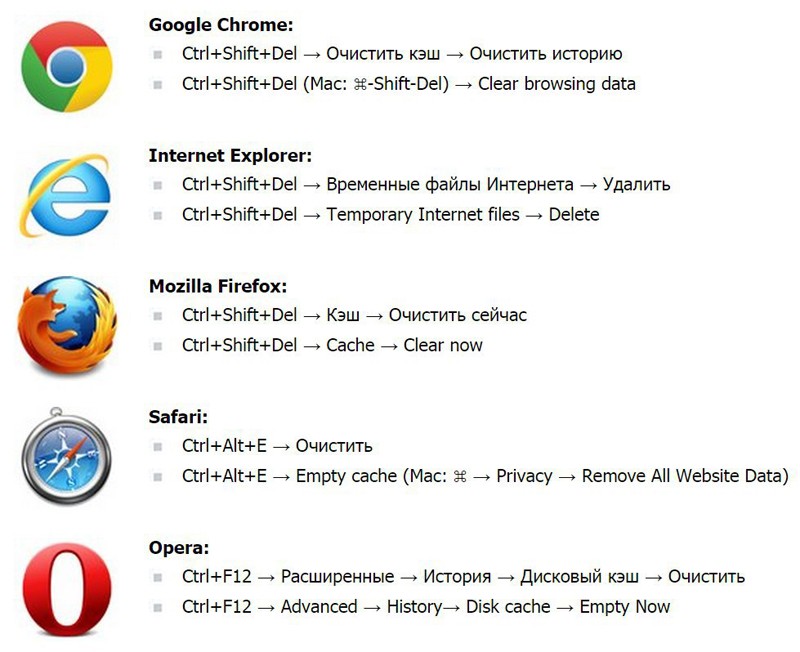Абоненты могут смотреть телевизионные каналы в прекрасном качестве в любом месте и в любое время с помощью специального мобильного приложения от Megafon. Подробно разберем неприятные ситуации, когда Мегафон ТВ не работает, поможем разобраться в возможных проблемах.
Содержание статьи
- На каких устройствах работает
- Если не работает на компьютере
- Привязка к регистрации
- Установка плагина
- Нюансы
- Если не работает на телевизоре
- Регистрация
- Работа через приставку
- Если не работает на планшете или смартфоне
- Общие проблемы
На каких устройствах работает
Приложение позволяет абонентам Мегафон смотреть телевидение без привязки к определенному месту. После успешного подключения получите огромный перечень каналов, а также доступ к объемной библиотеке мирового кинематографа в высоком качестве.
Одна из важных особенностей заключается в том, что приложение можно подключить и пользоваться практически на любом мобильном устройстве. «Мегафон.ТВ» открыто для запуска на следующих платформах:
- На смартфонах и планшетах с операционной системой IOS, любой версии кроме 7.0.
- На всех современных Андроидах выше, чем 4.1.
- На телевизорах, которые поддерживают функцию Смарт ТВ– Samsung или LG производства не ранее 2013 года, совместимы с возможностью Android TV.
- На стационарных компьютерах и ноутбуках.
- В мини кинотеатрах «Cinemood».
Приложение «Мегафон.ТВ» находится в свободной доступности для скачивания и установки в специальных магазинах AppStore, Play Market или в официальных ресурсах Samsung, LG для телевизоров.
Внимание! Для корректной работы сервиса требуется постоянное подключение к сети.
Если не работает на компьютере
Версия сервиса для персонального компьютера несколько отличается от стандартной сборки для мобильных устройств. В меню приложения найдете персональный кабинет, который позволит вам управлять всеми характеристиками. Здесь же можно контролировать все пять гаджетов, на которых используется утилита. Все телевизионные каналы, фильмы и сериалы разделены на несколько категорий, по жанрам и возрастным ограничениям. Предусмотрена функция для просмотра на полном экране.
Существует несколько возможных проблем, которые приводят к некорректной работе сервиса.
Привязка к регистрации
Во время авторизации укажите свой номер телефона. После этого введите полученный код в поле подтверждения. При регистрации учетной записи в приложении, может возникнуть неприятная ситуация:
- На указанные контактные данные не поступает ключ регистрации. Чтобы этого избежать, внимательно вводите комбинацию цифр своего телефона.
- Если у вас плохое подключение к сетевым ресурсам, то оповещение от провайдера может опаздывать.
- После успешной регистрации с баланса будет списано 5 рублей (в случае повторного подключения). При отсутствии необходимого количества денежных средств, доступ к телевидению будет заблокирован.
Установка плагина
При использовании «Мегафон.ТВ» на стационарном компьютере в первую очередь требуется установить специальный плагин, который называется «Verimatrix ViewRight». Без наличия данного расширения смотреть видео на ПК невозможно. Оно создано для просмотра трансляций в режиме онлайн. Следуйте инструкциям, чтобы установить его:
- Перейдите на официальный сайт сервиса «Мегафон.ТВ».
- Загрузите на свое устройство плагин.
- Прочитайте лицензионные соглашения и поставьте галочку в соответствующей графе.
- После успешного скачивания и инсталляции запустите приложение и введите свои персональные данные.
Установленная программа может постоянно вылетать. Чтобы этого избежать, переустановите браузер или выберите другой. Помешать может интернет блокиратор «AdBlock». В данном случае просто отключите его в настройках.
Нюансы
Перед началом установки, проверьте, соответствует ли операционная система вашего компьютера требованиям и условиям предоставления провайдера. Для платформы Windows:
- Версия XP, 32 или более современные.
- Процессор Intel два ядра или AMD
- Видеоадаптер – Nvidia GT 340, Radeon 3800.
- Объем оперативной памяти – 2 гигабайта.
- Не менее 32 гигабайт емкости на жестком диске.
- DirectX 10 сборки.
Версия для IOS подходит для MAC OS не менее 10.6. Для работы можно использовать любой браузер. При этом требуется активное подключение к интернету.
Если не работает на телевизоре
Основные причины неисправности сервиса при использовании его на телевизоре заключаются в несоответствии совместимости операционной системы. Для корректной работы устройство должно иметь функцию Smart TV и иметь точку доступа к сетевому пространству. К такой категории относятся LG и Samsung с не раньше 2013 года производства.
Регистрация
Если уже зарегистрированы в сервисе, то загрузите официальное приложение «Мегафон.ТВ» на телевизор. После запуска введите свои контактные данные и пароль. В личном кабинете выберите телевизионные каналы или фильмы. При отсутствии учетной записи будет предложено пройти процедуру инициализации. Для этого введите номер телефона и подтвердите его, при помощи кода, который поступит в виде уведомления. Если неправильно указали информацию, то запустить приложение не получится.
Работа через приставку
Если телевизор не поддерживает функцию Смарт, то ничего страшного. Можете синхронизировать его с другими устройствами. Существует два варианта:
- Приобретите кабель HDMI, подключите его к компьютеру, на котором установлен сервис и передавайте изображение со звуком. Для этого установите настройки разделения экрана на стационарном ПК или ноутбуке.
- Для таких целей реализована специальная приставка, которая называется «ChromeCast». Она совместима с операционной системой на базе андроид или IOS. Подключается в слот HDMI телевизора. Информация передается посредством беспроводной связи Wi-Fi. Можете показывать изображение со смартфона или планшета на большой экран, без потери качества.
Если не работает на планшете или смартфоне
Основные проблемы могут заключаться в авторизации и подключении к сервису. На этапе регистрации внимательно заполняйте все поля с контактной информацией. При малейшей ошибке в номере телефона не получите оповещения с кодом подтверждения.
Если после успешной регистрации на планшете или на телефоне сервис не заработал, стоит обратить внимание на операционную систему. Возможно, она не отвечает условиям и требованиям предоставления услуги.
Общие проблемы
При отсутствии денежных средств на балансе потребителя провайдер автоматически прекращает обслуживание. Поэтому не забывайте проводить периодическую проверку состояния счета, при помощи команды USSD *100#.
При отсутствии передачи данных посредством интернета, просмотр телевидения недоступен. В режиме оффлайн можете посмотреть только ранее загруженные фильмы в течение месяца, после этого они удаляются из системы.
Следует помнить, что с одного телефонного номера можно подключить не более 5 гаджетов. Если превысить установленную норму, то из сервиса отключается в автоматическом режиме девайс, который был подключен раньше остальных.
Внимание! Пользователи не могут смотреть с разных устройств один и тот же фильм одновременно.
Во всех остальных ситуациях нарушения работы приложения обратитесь за содействием к специалистам. Для этого наберите 0500, подождите ответа от оператора и задайте ему свой вопрос, почему не запускается ТВ. Или обратитесь за помощью в любое ближайшее отделение провайдера в своем населенном пункте.
«Мегафон.ТВ» – это приложение, которое позволит наслаждаться кинематографом и телевидением в любое время и месте. Если возникали проблемы, то благодаря статье знаете, как их решить.
Информация о статусе сервера обновлена только что.

Что делать, если сайт недоступен?
Megafon.tv не работает сегодня январь 2023?
Узнайте, работает ли Megafon.tv в нормальном режиме или есть проблемы сегодня
Статус Megafon.tv : сбой Почему?
Megafon.tv сбои за последние 24 часа
| Город | Сбои |
|---|---|
| Москва | 17 |
| Санкт-Петербург | 12 |
| Самара, Самарская область | 7 |
| Изобильный, Ростовская область | 5 |
| Краснодар, Краснодарский край | 3 |
| Дубна, Московская область | 3 |
| Нижний Новгород, Нижегородская область | 2 |
| Сочи, Краснодарский край | 2 |
| Петрозаводск, Карелия | 1 |
Также сообщения о сбоях есть в городах:
Волгоград, Волгоградская область; Ульяновск, Ульяновская область; Тверь, Тверская область; Белгород, Белгородская область; Новосибирск, Новосибирская область; Курск, Курская область; Кудрово, Ленинградская область; Нальчик, Кабардино-Балкария; Ставрополь, Ставрополье.
Популярные комментарии о Megafon.tv
за последние 24 часа
Надежда
•
3 часов назад
#
30 января 2023
+
2
—
Сегодня у меня в телефоне не работает мегафон тв, в чем причина?
Не работает Megafon.tv?
Не открывается, не грузится, не доступен, лежит или глючит?
Самые частые проблемы Megafon.tv
Форум Megafon.tv
Подсказки? Разочарования? Обсуждаем проблемы сервиса с другими посетителями сайта:
Чат с регистрацией
идентификация не требуется
комментарии с нецензурной лексикой и оскорблениями удаляются
Руслан
•
2 часов назад
#
30 января 2023
+
0
—
И у меня в приложении Мегафон ТВ пропали каналы…
В чём причина?
Надежда
•
3 часов назад
#
30 января 2023
+
2
—
Сегодня у меня в телефоне не работает мегафон тв, в чем причина?
Гость
•
38 дней назад
#
23 декабря 2022
+
0
—
★
★
☆
☆
☆
Часто прерываются ТВ передачи, идут какие-то технические работы. Сегодня (22.12.22) на экране только надпись «подключите сетевой кабель» и никак невозможно выйти из режима «настройки».
Гость
•
38 дней назад
#
23 декабря 2022
+
0
—
★
★
☆
☆
☆
Постоянные сбои
Гость
•
38 дней назад
#
23 декабря 2022
+
2
—
Не грузит, крутит обновления и все
(Тверь)
Татьяна
•
+
2
—
Не работает. Долго грузит и выбрасывает (Чебоксары)
Гость
•
+
1
—
★
☆
☆
☆
☆
Постоянно проблемы с работой приложения на телефоне и Телевизоре, все зависает
Гость
•
+
2
—
★
★
☆
☆
☆
Не грузится, приложение переустановил, толку нет. За что такие деньги берут непонятно.
Ольга
•
+
0
—
Не работает несколько дней мегафон Тв, выдаёт ошибку 6000#544368 да и с самой связью перебои. 26.11.22г
Гость
•
+
0
—
★
☆
☆
☆
☆
Не разворачивает экран
Гость
•
+
0
—
★
☆
☆
☆
☆
Нет возможности связаться с оператором при возникновении проблемы с телевидением. Робот не может помочь.
Антон
•
+
0
—
Не работают все фильмы и сериалы. Пишет ОШИБКА. ИЗВИНИТЕ …. итд.
Светлана
•
+
0
—
Пятый день без связи. Мегафон не работает. Живу около вышки мегафоновской. Во всём посёлке есть мегафон, на нашей улице ни у кого нет.
Татьяна
•
+
0
—
На протяжении нескольких дней Мегафон ТВ работает как бы пунктиром. И звук и картинка, как-будто из буфера грузится с перебоями, в замедленном режиме, а звук просто квакает. Раньше всё было нормально. Дня 4 уже
Гость
•
+
0
—
★
★
☆
☆
☆
Очень часто сбои в работе, сегодня практически совсем не работает.
Шафт
•
+
0
—
Дермосвязь снова висит
Лучше мтс
Шафт
•
+
0
—
Снова не Работает тв вот тупая связь дербмл
Андрей
•
+
0
—
Кировская область не запускается приложение на смарт тв. На смартфоне приложение работает. 13.05.2022
Татьяна
•
+
0
—
Сегодня 7.05.22 весь день и ночь не работает Мегафон TV
Гость
•
+
0
—
★
★
☆
☆
☆
не работает на компьютере
Александра
•
+
0
—
1.04 время 01.47 мегафон не работает
Анастасия
•
+
0
—
Мегафон TV приложение не работает весь день 20.03.22 СПб
Ирина
•
+
0
—
СПб интернет есть, а приставки пишут тех работы
Владимир
•
+
0
—
Весь день технические работы, когда почините, весь день эта заставка в тв.
Денис
•
+
0
—
Балашихе не работает тв
Алексей
•
+
0
—
Когда заработает приложение???
Ольга
•
+
0
—
Самара, в 13.00 ТВ отключили, интернет работает
Зах
•
+
0
—
Тверь, тв тоже не работает
Олег
•
+
0
—
ХМАО не работает сайт, сервис, сайт, тв
Дмитрий
•
+
0
—
В Дубне Моск. обл мегафон тв выдаёт ошибку 500003
Ирина
•
+
0
—
В Курской области. Тоже не работает ТВ. Когда включат?
Сергей
•
+
0
—
Ничего не работает. Ни сайт, ни приложение
Александр
•
+
0
—
Приставка пишет Технические работ6
Наталья
•
+
0
—
500003 не работает Мегафон тв
Ольга
•
+
0
—
кто-то смог дозвониться до этих ******сов и узнать причину? больше часа на линии ждала и они сбросили.
ошибка 500003
Евгений
•
+
0
—
Такая же ошибка. Приложение выдаёт ошибку 500003
Катя
•
+
0
—
Ошибка 500003 приложение не работает совсем(
Анон
•
+
0
—
Не работает Мегафон тв. Полностью упал канал рен тв на всех сайтах
Эльвира
•
+
0
—
Не работает ,не грузит фильмы. Показывает лишь их заставки
Гость
•
+
0
—
★
☆
☆
☆
☆
Тормоз на сайте
Ольга
•
+
0
—
Не работает сегодня.
Пользак
•
+
0
—
Перестал работать сегодня не понимаю почему пишет что сбой подключения попробуйте позже на приставке, на телефоне в приложении пишет сервис временно недоступен.
Андоей
•
+
0
—
Мегафон тв приложение сегодня не работает.Почему?
Генри
•
+
0
—
Мегафон тв приложение. Пишут что сегодня не работает
Эрика
•
+
0
—
ТВ не работает. Сбой в сети. Роутер не раздает вай-фай. Перезагружала, НО… Петроградский р-н
Максим
•
+
0
—
Сайт МегаФон тв.не работает. Не загружает каналы.Ничего не показывает!?…
ТОЛИК
•
+
0
—
мегафон-хитрые и жадные жлобы. БОЙКОТ!
Марианна
•
+
0
—
Заработало
Андрей
•
+
0
—
Да,да. Как всегда. Мегафон рулит. Слетело все. Ничего не меняется. Зато цены менять мастера.
Гость
•
+
0
—
Мегафон с ума сошел.
Andrea
•
+
0
—
невозможно даже зайти на сайт! ******* посмотрела сериал после продуктивного дня
Андрей
•
+
0
—
У меня подписка на матч премьер и опять облом с футболом… Пипец какой-то половину матчей в месяц не возможно посмотреть… Надо в другом месте делать подписку не в МегаФон… МегаФон- отстой… Постоянно дурят своих клиентов!!!
Наталья
•
+
0
—
Почему нет комментариев о сбое от мегафон?
Роман
•
+
0
—
Не работает весь день (((
Юрий
•
+
0
—
Не работает на всех устройствах, кто деньги вернёт????????.?.
Татьяна
•
+
0
—
Целый день не работает Мегафон Тв,это единственный источник информации ,где можно проследить все новости ,плохая связь
Петр
•
+
0
—
Белый экран и по середине значок мегафон тв и все не грузит ничего
Ирина
•
+
0
—
Не работает целый день при входе с айфона, пишет произошла ошибка ssl, первый раз такое!
гость
•
+
0
—
лажа полная с тв инет есть а тв в жопе
Денис
•
+
0
—
Приложение не работает. Бесконечно грузится. Переустановка не помогает (
Ольга
•
+
0
—
Не работает телевизор Мегафон тв
Марат
•
+
0
—
Списали 660 рубликов и отключились.
Антон
•
+
0
—
Не работает весь вечер! Ни на телевизоре, ни в телефоне. Детки без мультиков сидят. И как платить за такой «сервис»?
Гость
•
+
0
—
Вообще не заходит в приложение!!!!! Последнее время вообще отвратно работают.
Юрий
•
+
0
—
Приложение «мертвое», не открывается. Переустановка не помогает
Станислав
•
+
0
—
Ка я буду смотреть Краснодар-Спартак???
Это провал!!!
Станислав
•
+
0
—
Не открывается приложение. Висит
Елена
•
+
0
—
Сайт не открывается в браузерах, что-то случилось у Мегафона.
Толя
•
+
0
—
Не работает на телевизоре. В режиме загрузки и все ничего не происходит.
олег
•
+
0
—
Что с сайтом, уже часа три не работает
Виталий
•
+
0
—
Не работает. Как деньги вернуть за матч премьер?
Марианна
•
+
0
—
Приставка не работает
Роман
•
+
0
—
Кто деньги вернёт за матч премьер? Как футбол смотреть?
Денис
•
+
0
—
Вот блин оплатил матч премьер а смотреть не могу!
Антон
•
+
0
—
Я уже плюнул на них и подключил матч премьер на МТС.
Николай
•
+
0
—
Если до матча Зенит-Рубин не починят, отключусь от всех подписок и перейду на МТС
Николай
•
+
0
—
Да у них просто сервак и дц упал, что-то одно из этого. Восстановят и запустят.
Вячеслав
•
+
0
—
Да какое некорректно настроенное перенаправление. Не работает ни со Смарт ТВ, ни с мобилы, ни с ПК.
Интернет работает отлично.
Ребят, давайте занимайтесь своим приложением для «корректно настроенных» трансляций
Антон
•
+
0
—
Самое обидное что футбол не посмотрел и деньги никто не вернёт!
Антон
•
+
0
—
Тоже самое, как футбол смотреть, не работает! Больше не буду через них подключать матч премьер! Моральные уроды!
Роман Лесников
•
+
0
—
Как футбол , так приложение не работает.уже второй раз так…
Уроды
Олег
•
+
1
—
Я сегодня переключил приставку просто в другую розетку и более у меня Мегафон ТВ не работает. Как так? Интернет при этом работает без проблем.
Абоненты могут смотреть телевизионные каналы в прекрасном качестве в любом месте и в любое время с помощью специального мобильного приложения от Megafon. Подробно разберем неприятные ситуации, когда Мегафон ТВ не работает, поможем разобраться в возможных проблемах.
На каких устройствах работает
Приложение позволяет абонентам Мегафон смотреть телевидение без привязки к определенному месту. После успешного подключения получите огромный перечень каналов, а также доступ к объемной библиотеке мирового кинематографа в высоком качестве.
Одна из важных особенностей заключается в том, что приложение можно подключить и пользоваться практически на любом мобильном устройстве. «Мегафон.ТВ» открыто для запуска на следующих платформах:
- На смартфонах и планшетах с операционной системой IOS, любой версии кроме 7.0.
- На всех современных Андроидах выше, чем 4.1.
- На телевизорах, которые поддерживают функцию Смарт ТВ– Samsung или LG производства не ранее 2013 года, совместимы с возможностью Android TV.
- На стационарных компьютерах и ноутбуках.
- В мини кинотеатрах «Cinemood».
Приложение «Мегафон.ТВ» находится в свободной доступности для скачивания и установки в специальных магазинах AppStore, Play Market или в официальных ресурсах Samsung, LG для телевизоров.
Если не работает на компьютере
Версия сервиса для персонального компьютера несколько отличается от стандартной сборки для мобильных устройств. В меню приложения найдете персональный кабинет, который позволит вам управлять всеми характеристиками. Здесь же можно контролировать все пять гаджетов, на которых используется утилита. Все телевизионные каналы, фильмы и сериалы разделены на несколько категорий, по жанрам и возрастным ограничениям. Предусмотрена функция для просмотра на полном экране.
Существует несколько возможных проблем, которые приводят к некорректной работе сервиса.
Привязка к регистрации
Во время авторизации укажите свой номер телефона. После этого введите полученный код в поле подтверждения. При регистрации учетной записи в приложении, может возникнуть неприятная ситуация:
- На указанные контактные данные не поступает ключ регистрации. Чтобы этого избежать, внимательно вводите комбинацию цифр своего телефона.
- Если у вас плохое подключение к сетевым ресурсам, то оповещение от провайдера может опаздывать.
- После успешной регистрации с баланса будет списано 5 рублей (в случае повторного подключения). При отсутствии необходимого количества денежных средств, доступ к телевидению будет заблокирован.
Установка плагина
При использовании «Мегафон.ТВ» на стационарном компьютере в первую очередь требуется установить специальный плагин, который называется «Verimatrix ViewRight». Без наличия данного расширения смотреть видео на ПК невозможно. Оно создано для просмотра трансляций в режиме онлайн. Следуйте инструкциям, чтобы установить его:
- Перейдите на официальный сайт сервиса «Мегафон.ТВ».
- Загрузите на свое устройство плагин.
- Прочитайте лицензионные соглашения и поставьте галочку в соответствующей графе.
- После успешного скачивания и инсталляции запустите приложение и введите свои персональные данные.
Установленная программа может постоянно вылетать. Чтобы этого избежать, переустановите браузер или выберите другой. Помешать может интернет блокиратор «AdBlock». В данном случае просто отключите его в настройках.
Нюансы
Перед началом установки, проверьте, соответствует ли операционная система вашего компьютера требованиям и условиям предоставления провайдера. Для платформы Windows:
- Версия XP, 32 или более современные.
- Процессор Intel два ядра или AMD
- Видеоадаптер – Nvidia GT 340, Radeon 3800.
- Объем оперативной памяти – 2 гигабайта.
- Не менее 32 гигабайт емкости на жестком диске.
- DirectX 10 сборки.
Версия для IOS подходит для MAC OS не менее 10.6. Для работы можно использовать любой браузер. При этом требуется активное подключение к интернету.
Если не работает на телевизоре
Основные причины неисправности сервиса при использовании его на телевизоре заключаются в несоответствии совместимости операционной системы. Для корректной работы устройство должно иметь функцию Smart TV и иметь точку доступа к сетевому пространству. К такой категории относятся LG и Samsung с не раньше 2013 года производства.
Регистрация
Если уже зарегистрированы в сервисе, то загрузите официальное приложение «Мегафон.ТВ» на телевизор. После запуска введите свои контактные данные и пароль. В личном кабинете выберите телевизионные каналы или фильмы. При отсутствии учетной записи будет предложено пройти процедуру инициализации. Для этого введите номер телефона и подтвердите его, при помощи кода, который поступит в виде уведомления. Если неправильно указали информацию, то запустить приложение не получится.
Работа через приставку
Если телевизор не поддерживает функцию Смарт, то ничего страшного. Можете синхронизировать его с другими устройствами. Существует два варианта:
- Приобретите кабель HDMI, подключите его к компьютеру, на котором установлен сервис и передавайте изображение со звуком. Для этого установите настройки разделения экрана на стационарном ПК или ноутбуке.
- Для таких целей реализована специальная приставка, которая называется «ChromeCast». Она совместима с операционной системой на базе андроид или IOS. Подключается в слот HDMI телевизора. Информация передается посредством беспроводной связи Wi-Fi. Можете показывать изображение со смартфона или планшета на большой экран, без потери качества.
Если не работает на планшете или смартфоне
Основные проблемы могут заключаться в авторизации и подключении к сервису. На этапе регистрации внимательно заполняйте все поля с контактной информацией. При малейшей ошибке в номере телефона не получите оповещения с кодом подтверждения.
Если после успешной регистрации на планшете или на телефоне сервис не заработал, стоит обратить внимание на операционную систему. Возможно, она не отвечает условиям и требованиям предоставления услуги.
Общие проблемы
При отсутствии денежных средств на балансе потребителя провайдер автоматически прекращает обслуживание. Поэтому не забывайте проводить периодическую проверку состояния счета, при помощи команды USSD *100# .
При отсутствии передачи данных посредством интернета, просмотр телевидения недоступен. В режиме оффлайн можете посмотреть только ранее загруженные фильмы в течение месяца, после этого они удаляются из системы.
Следует помнить, что с одного телефонного номера можно подключить не более 5 гаджетов. Если превысить установленную норму, то из сервиса отключается в автоматическом режиме девайс, который был подключен раньше остальных.
Во всех остальных ситуациях нарушения работы приложения обратитесь за содействием к специалистам. Для этого наберите 0500, подождите ответа от оператора и задайте ему свой вопрос, почему не запускается ТВ. Или обратитесь за помощью в любое ближайшее отделение провайдера в своем населенном пункте.
«Мегафон.ТВ» – это приложение, которое позволит наслаждаться кинематографом и телевидением в любое время и месте. Если возникали проблемы, то благодаря статье знаете, как их решить.
Проверьте по номеру откуда звонили
Приложение от Мегафон тв – недорогое, удобное и оригинальное, поэтому все пользователи его хвалят. Но случается, что программа не запускается без каких-либо явных причин. Тогда приходится обращаться за помощью в службу поддержки или находить ответы самим. Но, чаще всего проблема лежит на поверхности, и решить ее можно элементарно.
Пользоваться услугами Мегафон ТВ можно на разных устройствах, будь то планшетный компьютер, стационарный ПК, ноутбук, смартфон или телевизор. Подключаются и отключаются услуги по-разному, поэтому и ошибки приема сигнала могут разниться. Общие проблемы:
- технические (сбой ПО);
- неполадки сети;
- ошибка при регистрации;
- наличие долга по оплате;
- ПО не совместимо с приложением.
Решать задачу по восстановлению работы сервиса нужно начинать с установления причины отсутствия сигнала на конкретном устройстве.
Не запускается МегафонТВ на ПК
Приложение для ПК имеет свои существенные отличия от программ, которые разработаны для смартфонов. На компьютере можно управлять прогами всех устройств, которые подключены к ресурсу. Ошибки на ПК могут возникать при регистрации. Например, может произойти из-за задержки ключа для регистрации. Не допустить этого можно, если правильно указать телефонный номер. Успешная процедура регистрации завершится списанием с баланса 5 руб.
Еще проблемы могут начаться, когда пользователь будет скачивать и устанавливать плагин Verimatrix ViewRight для видео просмотра. Если программа стала периодически вылетать, то скачайте и установите новый браузер или отключите программу AdBlock, если она окажется включенной. Так можно снизить до минимума возможность появления проблем с просмотром мегафон тв.
Еще одна причина неполадки может состоять в несоответствии ПО и технических возможностей компьютера. Поэтому проверьте чтобы ПК имел следующие минимальные свойства:
- ПО Windows XP и позже либо MAC OS не меньше версии 0.6;
- минимум два ядра процессора;
- память жесткого диска не меньше 32 гигабайт;
- размер оперативной памяти – 2 Гб и более.
Немаловажное условие – бесперебойный интернет.
Не запускается Мегафон ТВ на мобильных устройствах
Если не включаются услуги сервиса на планшете или телефоне то, скорее всего, это не ошибки привязки. Вероятнее всего сложности возникли еще на этапе авторизации и подключения. Поэтому нужно правильно заполнить поля и запомнить пароль для входа. Когда все будет выполнен корректно вход, все должно запуститься. Но если этого не происходит и видео не воспроизводится, понадобится помощь службы поддержки. Так же можно попробовать узнать, совместимы ли программное обеспечение и устройство.
Не запускается Мегафон ТВ на телевизоре
Ресурс может не работать на телевизоре тоже по причине, связанной с несовместимостью телевизора и ПО. Телевизор должен поддерживать функцию Смарт ТВ (такую информацию можно прочитать на коробке, в инструкции по эксплуатации, а так же в меню телеприемника). Также можно узнать какая точка доступа к сети провайдера. Большинство современных телевизоров такой функционал поддерживает, но обратить внимание на это требование нужно еще при покупке телевизора.
Для подключения ресурса на телевизор устанавливается официальное приложение, в котором еще нужно авторизироваться. Все телепрограммы и желаемые каналы настраиваются в меню программы. Обычно это делается в вашем “Личном кабинете”. Ошибки запуска приложения, как правило, возникают на стадии регистрации из-за неверного указания данных или кода из смс, которое отсылается для подтверждения.
Если телевизор не поддерживает функцию Smart, то это не всегда является категорической проблемой. Можно при такой ситуации воспользоваться специальной приставкой, которую подключают к телевизору соединительным кабелем HDMI. Тогда приставка синхронизируется с ПК или мобильным гаджетов. На качестве такое подключение не отражается. Просмотр телепрограмм доступен только при наличии интернет сигнала.
Не запускается МегафонТВ через плеер
Когда возникают ошибки в работе системы на плеере, то это случается по нескольким причинам, в том числе и техническим. Самые распространенные из них:
- Нет подключения к сети. Интернет-соединение необходимо для приема сигнала и работы телевидения на любом устройстве. Потому первым делом при возникновении ошибок нужно проверять качество подключения интернета.
- Закончился оплаченный период пользования услугой. Обычно с баланса идет списание в размере 5 рублей за день пользования. Но если деньги на балансе исчерпаны, то и работа плеера прекратится.
- Устройства несовместимы. Приложение может не запускать видео даже если соблюдены все указанные требования. Возможная причина такого может скрываться в несовместимости устройства и ПО.
Если были соблюдены все требования пользования системой и видео так и не появилось, тогда стоит обратиться за помощью в центр поддержки клиентов по короткому телефонному номеру 0500.
Подытожим
Если вы оплатили услуги сервиса Мегафон ТВ, но видео так не запускается, то действовать надо следующим образом. Сначала выясните причину ошибки, из нескольких возможных вариантов. Если же устранить причину неполадки самостоятельно не получается, то советуем обратиться к специалисту компании за помощью.
Приложение от мобильного оператора является одним из наиболее популярных, недорогих и оригинальных, поэтому оно уже в течение длительного времени сохраняет востребованность среди пользователей. Однако бывают ситуации, когда не работает Мегафон.ТВ без видимых на то причин. Тогда пользователи нередко обращаются в службу поддержки или ищут ответы самостоятельно. Между тем, чаще всего решение проблемы оказывается элементарным.
Причины
Пользоваться подпиской возможно на разных устройствах: телевизорах, планшетных компьютерах, стандартных ПК и ноутбуках, смартфонах. Подключение и отключение услуг здесь также производится по-разному, поэтому и причины появления ошибок разнятся. Общими могут быть проблемы:
- технические (сбои программного обеспечения);
- проблемы сети;
- ошибки регистрации;
- несвоевременная оплата;
- несоответствие программного обеспечения и приложения на (часто возникает в устройствах на Андроиде).
Для того, чтобы решить задачу восстановления корректной работы сервиса и доступа к нему, в первую очередь необходимо установить, почему не работает Мегафон.ТВ на конкретном устройстве.
Не работает Мегафон.ТВ на компьютере
Версия приложения для ПК существенно отличается от обычных программ для смартфонов. Через него возможно управлять утилитами всех устройств, подключенных к ресурсу. Ошибки на компьютере могут возникнуть при регистрации. Так, возможна задержка поступления регистрационного ключа. Избежать этого возможно при правильном введении номера телефона. Об успешном окончании процедуры скажет списание с баланса платы в размере 5 рублей.
Проблемы могут возникнуть при скачивании и установке плагина Verimatrix ViewRight, необходимого для успешного просмотра видео. Если во время работы программа систематически вылетает, необходимо скачать и установить новый браузер, либо отключить утилиту AdBlock, если она включена. Таким образом, возможно минимизировать вероятность появления проблемы с Мегафон.ТВ.
Еще одной причиной, по которой сервис на компьютере может отказать, является несоответствие программного обеспечения и технических характеристик машины. Так, ПК должно обладать следующими минимальными свойствами:
- ПО не ранее Windows XP или MAC OS не менее 10.6;
- минимальное количество ядер процессора – 2;
- жесткий диск – не менее 32 гигабайт свободного пространства;
- оперативная память – не меньше 2 Гб.
Важно – наличие бесперебойного подключения к глобальной сети.
Не работает Мегафон.ТВ на телефоне или планшете: что делать?
В неправильной работе системы на планшете или телефоне редко оказываются виновными ошибки привязки. Как правило, трудности возникают при авторизации и непосредственном подключении. Чтобы их предотвратить, важно правильно заполнять поля и записывать пароли для входа. Если даже в этой ситуации программа по-прежнему не воспроизводит видео, необходимо обратиться за помощью в службу поддержки. Кроме того, рекомендуется проверить совместимость программного обеспечения с используемым устройством.
Не работает Мегафон.ТВ на телевизоре
Неисправности в работе телевизора с вышеуказанным ресурсом также могут быть связаны с несовместимостью устройства с ним. Оно должно обладать функцией Смарт ТВ (наличие указывается на коробке, в руководстве по эксплуатации и меню самого телевизора), а также точкой доступа к сети для подключения к провайдеру. Всеми этими утилитами обладает большая часть современных жидкокристаллических телевизоров, однако выбирать устройства все же необходимо еще в магазине.
Для того, чтобы подключить ресурс, также потребуется загрузка и установка официального приложения на телевизор, а также авторизация в нем. В меню программы потребуется произвести настройку всех телепрограмм и желаемых каналов. Как правило, эти функции оказываются доступными в “Личном кабинете” пользователя. Запустить само приложение обычно не удается только в том случае, если при авторизации неверно указаны данные или код, который отсылается на номер телефона для подтверждения.
Отсутствие на телевизоре функции Smart не всегда является ограничением для пользования. В такой ситуации возможно подключить специализированную приставку. Она подключается к устройству через кабель HDMI и синхронизируется с компьютером, смартфоном или планшетом. Качество при подключении обычно не ухудшается. Смотреть телепрограммы возможно при наличии подключения к интернету.
Не работает плеер Мегафон.ТВ
При возникновении ошибок в работе системы пользователи нередко обращаются за помощью в контактный центр с вопросом о том, почему в Мегафон.ТВ не работает плеер. У явления может быть несколько причин, в том числе технических. Наиболее распространенные из них:
- Отсутствие подключения к сети. Наличие интернет-соединения является обязательным при работе с телевидением на любом из устройств. Поэтому при возникновении ошибок необходимо проверить качество подключения.
- Окончание оплаченного периода пользования. Плата за услугу действует лишь определенное время. Как правило, за каждый день пользования списывается 5 рублей с баланса. Если же средств недостаточно, плеер работать не будет.
- Несовместимость устройств. Если приложение не запускает видео даже при соблюдении всех указанных требований, то также возможна несовместимость используемого устройства и ПО.
Если проверка на соблюдение требований пользования системой не дала результатов, рекомендуется обратиться в центр поддержки клиентов напрямую по номеру 0500 .
Заключение
Таким образом, даже если после оплаты покупки плохо работает Мегафон.ТВ, решить задачу правильного подключения достаточно просто. В первую очередь необходимо выяснить природу ошибки, а таковых всего несколько. Если же найти ответ самостоятельно не удается, рекомендуется обратиться к специалисту.
Приложение от Мегафон тв – недорогое, удобное и оригинальное, поэтому все пользователи его хвалят. Но случается, что программа не запускается без каких-либо явных причин. Тогда приходится обращаться за помощью в службу поддержки или находить ответы самим. Но, чаще всего проблема лежит на поверхности, и решить ее можно элементарно.
Содержание
- 1 Причины отсутствия сигнала
- 1.1 Не запускается МегафонТВ на ПК
- 1.2 Не запускается Мегафон ТВ на мобильных устройствах
- 1.3 Не запускается Мегафон ТВ на телевизоре
- 1.4 Не запускается МегафонТВ через плеер
- 1.4.1 Подытожим
Причины отсутствия сигнала
Пользоваться услугами Мегафон ТВ можно на разных устройствах, будь то планшетный компьютер, стационарный ПК, ноутбук, смартфон или телевизор. Подключаются и отключаются услуги по-разному, поэтому и ошибки приема сигнала могут разниться. Общие проблемы:
- технические (сбой ПО);
- неполадки сети;
- ошибка при регистрации;
- наличие долга по оплате;
- ПО не совместимо с приложением.
Решать задачу по восстановлению работы сервиса нужно начинать с установления причины отсутствия сигнала на конкретном устройстве.
Не запускается МегафонТВ на ПК
Приложение для ПК имеет свои существенные отличия от программ, которые разработаны для смартфонов. На компьютере можно управлять прогами всех устройств, которые подключены к ресурсу. Ошибки на ПК могут возникать при регистрации. Например, может произойти из-за задержки ключа для регистрации. Не допустить этого можно, если правильно указать телефонный номер. Успешная процедура регистрации завершится списанием с баланса 5 руб.
Еще проблемы могут начаться, когда пользователь будет скачивать и устанавливать плагин Verimatrix ViewRight для видео просмотра. Если программа стала периодически вылетать, то скачайте и установите новый браузер или отключите программу AdBlock, если она окажется включенной. Так можно снизить до минимума возможность появления проблем с просмотром мегафон тв.
Еще одна причина неполадки может состоять в несоответствии ПО и технических возможностей компьютера. Поэтому проверьте чтобы ПК имел следующие минимальные свойства:
- ПО Windows XP и позже либо MAC OS не меньше версии 0.6;
- минимум два ядра процессора;
- память жесткого диска не меньше 32 гигабайт;
- размер оперативной памяти – 2 Гб и более.
Немаловажное условие – бесперебойный интернет.
Не запускается Мегафон ТВ на мобильных устройствах
Если не включаются услуги сервиса на планшете или телефоне то, скорее всего, это не ошибки привязки. Вероятнее всего сложности возникли еще на этапе авторизации и подключения. Поэтому нужно правильно заполнить поля и запомнить пароль для входа. Когда все будет выполнен корректно вход, все должно запуститься. Но если этого не происходит и видео не воспроизводится, понадобится помощь службы поддержки. Так же можно попробовать узнать, совместимы ли программное обеспечение и устройство.
Не запускается Мегафон ТВ на телевизоре
Ресурс может не работать на телевизоре тоже по причине, связанной с несовместимостью телевизора и ПО. Телевизор должен поддерживать функцию Смарт ТВ (такую информацию можно прочитать на коробке, в инструкции по эксплуатации, а так же в меню телеприемника). Также можно узнать какая точка доступа к сети провайдера. Большинство современных телевизоров такой функционал поддерживает, но обратить внимание на это требование нужно еще при покупке телевизора.
Для подключения ресурса на телевизор устанавливается официальное приложение, в котором еще нужно авторизироваться. Все телепрограммы и желаемые каналы настраиваются в меню программы. Обычно это делается в вашем “Личном кабинете”. Ошибки запуска приложения, как правило, возникают на стадии регистрации из-за неверного указания данных или кода из смс, которое отсылается для подтверждения.
Если телевизор не поддерживает функцию Smart, то это не всегда является категорической проблемой. Можно при такой ситуации воспользоваться специальной приставкой, которую подключают к телевизору соединительным кабелем HDMI. Тогда приставка синхронизируется с ПК или мобильным гаджетов. На качестве такое подключение не отражается. Просмотр телепрограмм доступен только при наличии интернет сигнала.
Не запускается МегафонТВ через плеер
Когда возникают ошибки в работе системы на плеере, то это случается по нескольким причинам, в том числе и техническим. Самые распространенные из них:
- Нет подключения к сети. Интернет-соединение необходимо для приема сигнала и работы телевидения на любом устройстве. Потому первым делом при возникновении ошибок нужно проверять качество подключения интернета.
- Закончился оплаченный период пользования услугой. Обычно с баланса идет списание в размере 5 рублей за день пользования. Но если деньги на балансе исчерпаны, то и работа плеера прекратится.
- Устройства несовместимы. Приложение может не запускать видео даже если соблюдены все указанные требования. Возможная причина такого может скрываться в несовместимости устройства и ПО.
Если были соблюдены все требования пользования системой и видео так и не появилось, тогда стоит обратиться за помощью в центр поддержки клиентов по короткому телефонному номеру 0500.
Подытожим
Если вы оплатили услуги сервиса Мегафон ТВ, но видео так не запускается, то действовать надо следующим образом. Сначала выясните причину ошибки, из нескольких возможных вариантов. Если же устранить причину неполадки самостоятельно не получается, то советуем обратиться к специалисту компании за помощью.
Абоненты могут смотреть телевизионные каналы в прекрасном качестве в любом месте и в любое время с помощью специального мобильного приложения от Megafon. Подробно разберем неприятные ситуации, когда Мегафон ТВ не работает, поможем разобраться в возможных проблемах.
Содержание статьи
- На каких устройствах работает
- Если не работает на компьютере
- Привязка к регистрации
- Установка плагина
- Нюансы
- Если не работает на телевизоре
- Регистрация
- Работа через приставку
- Если не работает на планшете или смартфоне
- Общие проблемы
На каких устройствах работает
Приложение позволяет абонентам Мегафон смотреть телевидение без привязки к определенному месту. После успешного подключения получите огромный перечень каналов, а также доступ к объемной библиотеке мирового кинематографа в высоком качестве.
Одна из важных особенностей заключается в том, что приложение можно подключить и пользоваться практически на любом мобильном устройстве. «Мегафон.ТВ» открыто для запуска на следующих платформах:
- На смартфонах и планшетах с операционной системой IOS, любой версии кроме 7.0.
- На всех современных Андроидах выше, чем 4.1.
- На телевизорах, которые поддерживают функцию Смарт ТВ– Samsung или LG производства не ранее 2013 года, совместимы с возможностью Android TV.
- На стационарных компьютерах и ноутбуках.
- В мини кинотеатрах «Cinemood».
Приложение «Мегафон.ТВ» находится в свободной доступности для скачивания и установки в специальных магазинах AppStore, Play Market или в официальных ресурсах Samsung, LG для телевизоров.
Внимание! Для корректной работы сервиса требуется постоянное подключение к сети.
Если не работает на компьютере
Версия сервиса для персонального компьютера несколько отличается от стандартной сборки для мобильных устройств. В меню приложения найдете персональный кабинет, который позволит вам управлять всеми характеристиками. Здесь же можно контролировать все пять гаджетов, на которых используется утилита. Все телевизионные каналы, фильмы и сериалы разделены на несколько категорий, по жанрам и возрастным ограничениям. Предусмотрена функция для просмотра на полном экране.
Существует несколько возможных проблем, которые приводят к некорректной работе сервиса.
Привязка к регистрации
Во время авторизации укажите свой номер телефона. После этого введите полученный код в поле подтверждения. При регистрации учетной записи в приложении, может возникнуть неприятная ситуация:
- На указанные контактные данные не поступает ключ регистрации. Чтобы этого избежать, внимательно вводите комбинацию цифр своего телефона.
- Если у вас плохое подключение к сетевым ресурсам, то оповещение от провайдера может опаздывать.
- После успешной регистрации с баланса будет списано 5 рублей (в случае повторного подключения). При отсутствии необходимого количества денежных средств, доступ к телевидению будет заблокирован.
Установка плагина
При использовании «Мегафон.ТВ» на стационарном компьютере в первую очередь требуется установить специальный плагин, который называется «Verimatrix ViewRight». Без наличия данного расширения смотреть видео на ПК невозможно. Оно создано для просмотра трансляций в режиме онлайн. Следуйте инструкциям, чтобы установить его:
- Перейдите на официальный сайт сервиса «Мегафон.ТВ».
- Загрузите на свое устройство плагин.
- Прочитайте лицензионные соглашения и поставьте галочку в соответствующей графе.
- После успешного скачивания и инсталляции запустите приложение и введите свои персональные данные.
Установленная программа может постоянно вылетать. Чтобы этого избежать, переустановите браузер или выберите другой. Помешать может интернет блокиратор «AdBlock». В данном случае просто отключите его в настройках.
Нюансы
Перед началом установки, проверьте, соответствует ли операционная система вашего компьютера требованиям и условиям предоставления провайдера. Для платформы Windows:
- Версия XP, 32 или более современные.
- Процессор Intel два ядра или AMD
- Видеоадаптер – Nvidia GT 340, Radeon 3800.
- Объем оперативной памяти – 2 гигабайта.
- Не менее 32 гигабайт емкости на жестком диске.
- DirectX 10 сборки.
Версия для IOS подходит для MAC OS не менее 10.6. Для работы можно использовать любой браузер. При этом требуется активное подключение к интернету.
Если не работает на телевизоре
Основные причины неисправности сервиса при использовании его на телевизоре заключаются в несоответствии совместимости операционной системы. Для корректной работы устройство должно иметь функцию Smart TV и иметь точку доступа к сетевому пространству. К такой категории относятся LG и Samsung с не раньше 2013 года производства.
Регистрация
Если уже зарегистрированы в сервисе, то загрузите официальное приложение «Мегафон.ТВ» на телевизор. После запуска введите свои контактные данные и пароль. В личном кабинете выберите телевизионные каналы или фильмы. При отсутствии учетной записи будет предложено пройти процедуру инициализации. Для этого введите номер телефона и подтвердите его, при помощи кода, который поступит в виде уведомления. Если неправильно указали информацию, то запустить приложение не получится.
Работа через приставку
Если телевизор не поддерживает функцию Смарт, то ничего страшного. Можете синхронизировать его с другими устройствами. Существует два варианта:
- Приобретите кабель HDMI, подключите его к компьютеру, на котором установлен сервис и передавайте изображение со звуком. Для этого установите настройки разделения экрана на стационарном ПК или ноутбуке.
- Для таких целей реализована специальная приставка, которая называется «ChromeCast». Она совместима с операционной системой на базе андроид или IOS. Подключается в слот HDMI телевизора. Информация передается посредством беспроводной связи Wi-Fi. Можете показывать изображение со смартфона или планшета на большой экран, без потери качества.
Если не работает на планшете или смартфоне
Основные проблемы могут заключаться в авторизации и подключении к сервису. На этапе регистрации внимательно заполняйте все поля с контактной информацией. При малейшей ошибке в номере телефона не получите оповещения с кодом подтверждения.
Если после успешной регистрации на планшете или на телефоне сервис не заработал, стоит обратить внимание на операционную систему. Возможно, она не отвечает условиям и требованиям предоставления услуги.
Общие проблемы
При отсутствии денежных средств на балансе потребителя провайдер автоматически прекращает обслуживание. Поэтому не забывайте проводить периодическую проверку состояния счета, при помощи команды USSD *100#.
При отсутствии передачи данных посредством интернета, просмотр телевидения недоступен. В режиме оффлайн можете посмотреть только ранее загруженные фильмы в течение месяца, после этого они удаляются из системы.
Следует помнить, что с одного телефонного номера можно подключить не более 5 гаджетов. Если превысить установленную норму, то из сервиса отключается в автоматическом режиме девайс, который был подключен раньше остальных.
Внимание! Пользователи не могут смотреть с разных устройств один и тот же фильм одновременно.
Во всех остальных ситуациях нарушения работы приложения обратитесь за содействием к специалистам. Для этого наберите 0500, подождите ответа от оператора и задайте ему свой вопрос, почему не запускается ТВ. Или обратитесь за помощью в любое ближайшее отделение провайдера в своем населенном пункте.
«Мегафон.ТВ» – это приложение, которое позволит наслаждаться кинематографом и телевидением в любое время и месте. Если возникали проблемы, то благодаря статье знаете, как их решить.
Информация о статусе сервера обновлена только что.

Что делать, если сайт недоступен?
Megafon.tv не работает сегодня январь 2023?
Узнайте, работает ли Megafon.tv в нормальном режиме или есть проблемы сегодня
Статус Megafon.tv : сбой Почему?
Megafon.tv сбои за последние 24 часа
| Город | Сбои |
|---|---|
| Москва | 17 |
| Санкт-Петербург | 12 |
| Самара, Самарская область | 7 |
| Изобильный, Ростовская область | 5 |
| Краснодар, Краснодарский край | 3 |
| Дубна, Московская область | 3 |
| Нижний Новгород, Нижегородская область | 2 |
| Сочи, Краснодарский край | 2 |
| Петрозаводск, Карелия | 1 |
Также сообщения о сбоях есть в городах:
Волгоград, Волгоградская область; Ульяновск, Ульяновская область; Тверь, Тверская область; Белгород, Белгородская область; Новосибирск, Новосибирская область; Курск, Курская область; Кудрово, Ленинградская область; Нальчик, Кабардино-Балкария; Ставрополь, Ставрополье.
Популярные комментарии о Megafon.tv
за последние 24 часа
Надежда
•
3 часов назад
#
30 января 2023
+
2
—
Сегодня у меня в телефоне не работает мегафон тв, в чем причина?
Не работает Megafon.tv?
Не открывается, не грузится, не доступен, лежит или глючит?
Самые частые проблемы Megafon.tv
Форум Megafon.tv
Подсказки? Разочарования? Обсуждаем проблемы сервиса с другими посетителями сайта:
Чат с регистрацией
идентификация не требуется
комментарии с нецензурной лексикой и оскорблениями удаляются
Руслан
•
2 часов назад
#
30 января 2023
+
0
—
И у меня в приложении Мегафон ТВ пропали каналы…
В чём причина?
Надежда
•
3 часов назад
#
30 января 2023
+
2
—
Сегодня у меня в телефоне не работает мегафон тв, в чем причина?
Гость
•
38 дней назад
#
23 декабря 2022
+
0
—
★
★
☆
☆
☆
Часто прерываются ТВ передачи, идут какие-то технические работы. Сегодня (22.12.22) на экране только надпись «подключите сетевой кабель» и никак невозможно выйти из режима «настройки».
Гость
•
38 дней назад
#
23 декабря 2022
+
0
—
★
★
☆
☆
☆
Постоянные сбои
Гость
•
38 дней назад
#
23 декабря 2022
+
2
—
Не грузит, крутит обновления и все
(Тверь)
Татьяна
•
+
2
—
Не работает. Долго грузит и выбрасывает (Чебоксары)
Гость
•
+
1
—
★
☆
☆
☆
☆
Постоянно проблемы с работой приложения на телефоне и Телевизоре, все зависает
Гость
•
+
2
—
★
★
☆
☆
☆
Не грузится, приложение переустановил, толку нет. За что такие деньги берут непонятно.
Ольга
•
+
0
—
Не работает несколько дней мегафон Тв, выдаёт ошибку 6000#544368 да и с самой связью перебои. 26.11.22г
Гость
•
+
0
—
★
☆
☆
☆
☆
Не разворачивает экран
Гость
•
+
0
—
★
☆
☆
☆
☆
Нет возможности связаться с оператором при возникновении проблемы с телевидением. Робот не может помочь.
Антон
•
+
0
—
Не работают все фильмы и сериалы. Пишет ОШИБКА. ИЗВИНИТЕ …. итд.
Светлана
•
+
0
—
Пятый день без связи. Мегафон не работает. Живу около вышки мегафоновской. Во всём посёлке есть мегафон, на нашей улице ни у кого нет.
Татьяна
•
+
0
—
На протяжении нескольких дней Мегафон ТВ работает как бы пунктиром. И звук и картинка, как-будто из буфера грузится с перебоями, в замедленном режиме, а звук просто квакает. Раньше всё было нормально. Дня 4 уже
Гость
•
+
0
—
★
★
☆
☆
☆
Очень часто сбои в работе, сегодня практически совсем не работает.
Шафт
•
+
0
—
Дермосвязь снова висит
Лучше мтс
Шафт
•
+
0
—
Снова не Работает тв вот тупая связь дербмл
Андрей
•
+
0
—
Кировская область не запускается приложение на смарт тв. На смартфоне приложение работает. 13.05.2022
Татьяна
•
+
0
—
Сегодня 7.05.22 весь день и ночь не работает Мегафон TV
Гость
•
+
0
—
★
★
☆
☆
☆
не работает на компьютере
Александра
•
+
0
—
1.04 время 01.47 мегафон не работает
Анастасия
•
+
0
—
Мегафон TV приложение не работает весь день 20.03.22 СПб
Ирина
•
+
0
—
СПб интернет есть, а приставки пишут тех работы
Владимир
•
+
0
—
Весь день технические работы, когда почините, весь день эта заставка в тв.
Денис
•
+
0
—
Балашихе не работает тв
Алексей
•
+
0
—
Когда заработает приложение???
Ольга
•
+
0
—
Самара, в 13.00 ТВ отключили, интернет работает
Зах
•
+
0
—
Тверь, тв тоже не работает
Олег
•
+
0
—
ХМАО не работает сайт, сервис, сайт, тв
Дмитрий
•
+
0
—
В Дубне Моск. обл мегафон тв выдаёт ошибку 500003
Ирина
•
+
0
—
В Курской области. Тоже не работает ТВ. Когда включат?
Сергей
•
+
0
—
Ничего не работает. Ни сайт, ни приложение
Александр
•
+
0
—
Приставка пишет Технические работ6
Наталья
•
+
0
—
500003 не работает Мегафон тв
Ольга
•
+
0
—
кто-то смог дозвониться до этих ******сов и узнать причину? больше часа на линии ждала и они сбросили.
ошибка 500003
Евгений
•
+
0
—
Такая же ошибка. Приложение выдаёт ошибку 500003
Катя
•
+
0
—
Ошибка 500003 приложение не работает совсем(
Анон
•
+
0
—
Не работает Мегафон тв. Полностью упал канал рен тв на всех сайтах
Эльвира
•
+
0
—
Не работает ,не грузит фильмы. Показывает лишь их заставки
Гость
•
+
0
—
★
☆
☆
☆
☆
Тормоз на сайте
Ольга
•
+
0
—
Не работает сегодня.
Пользак
•
+
0
—
Перестал работать сегодня не понимаю почему пишет что сбой подключения попробуйте позже на приставке, на телефоне в приложении пишет сервис временно недоступен.
Андоей
•
+
0
—
Мегафон тв приложение сегодня не работает.Почему?
Генри
•
+
0
—
Мегафон тв приложение. Пишут что сегодня не работает
Эрика
•
+
0
—
ТВ не работает. Сбой в сети. Роутер не раздает вай-фай. Перезагружала, НО… Петроградский р-н
Максим
•
+
0
—
Сайт МегаФон тв.не работает. Не загружает каналы.Ничего не показывает!?…
ТОЛИК
•
+
0
—
мегафон-хитрые и жадные жлобы. БОЙКОТ!
Марианна
•
+
0
—
Заработало
Андрей
•
+
0
—
Да,да. Как всегда. Мегафон рулит. Слетело все. Ничего не меняется. Зато цены менять мастера.
Гость
•
+
0
—
Мегафон с ума сошел.
Andrea
•
+
0
—
невозможно даже зайти на сайт! ******* посмотрела сериал после продуктивного дня
Андрей
•
+
0
—
У меня подписка на матч премьер и опять облом с футболом… Пипец какой-то половину матчей в месяц не возможно посмотреть… Надо в другом месте делать подписку не в МегаФон… МегаФон- отстой… Постоянно дурят своих клиентов!!!
Наталья
•
+
0
—
Почему нет комментариев о сбое от мегафон?
Роман
•
+
0
—
Не работает весь день (((
Юрий
•
+
0
—
Не работает на всех устройствах, кто деньги вернёт????????.?.
Татьяна
•
+
0
—
Целый день не работает Мегафон Тв,это единственный источник информации ,где можно проследить все новости ,плохая связь
Петр
•
+
0
—
Белый экран и по середине значок мегафон тв и все не грузит ничего
Ирина
•
+
0
—
Не работает целый день при входе с айфона, пишет произошла ошибка ssl, первый раз такое!
гость
•
+
0
—
лажа полная с тв инет есть а тв в жопе
Денис
•
+
0
—
Приложение не работает. Бесконечно грузится. Переустановка не помогает (
Ольга
•
+
0
—
Не работает телевизор Мегафон тв
Марат
•
+
0
—
Списали 660 рубликов и отключились.
Антон
•
+
0
—
Не работает весь вечер! Ни на телевизоре, ни в телефоне. Детки без мультиков сидят. И как платить за такой «сервис»?
Гость
•
+
0
—
Вообще не заходит в приложение!!!!! Последнее время вообще отвратно работают.
Юрий
•
+
0
—
Приложение «мертвое», не открывается. Переустановка не помогает
Станислав
•
+
0
—
Ка я буду смотреть Краснодар-Спартак???
Это провал!!!
Станислав
•
+
0
—
Не открывается приложение. Висит
Елена
•
+
0
—
Сайт не открывается в браузерах, что-то случилось у Мегафона.
Толя
•
+
0
—
Не работает на телевизоре. В режиме загрузки и все ничего не происходит.
олег
•
+
0
—
Что с сайтом, уже часа три не работает
Виталий
•
+
0
—
Не работает. Как деньги вернуть за матч премьер?
Марианна
•
+
0
—
Приставка не работает
Роман
•
+
0
—
Кто деньги вернёт за матч премьер? Как футбол смотреть?
Денис
•
+
0
—
Вот блин оплатил матч премьер а смотреть не могу!
Антон
•
+
0
—
Я уже плюнул на них и подключил матч премьер на МТС.
Николай
•
+
0
—
Если до матча Зенит-Рубин не починят, отключусь от всех подписок и перейду на МТС
Николай
•
+
0
—
Да у них просто сервак и дц упал, что-то одно из этого. Восстановят и запустят.
Вячеслав
•
+
0
—
Да какое некорректно настроенное перенаправление. Не работает ни со Смарт ТВ, ни с мобилы, ни с ПК.
Интернет работает отлично.
Ребят, давайте занимайтесь своим приложением для «корректно настроенных» трансляций
Антон
•
+
0
—
Самое обидное что футбол не посмотрел и деньги никто не вернёт!
Антон
•
+
0
—
Тоже самое, как футбол смотреть, не работает! Больше не буду через них подключать матч премьер! Моральные уроды!
Роман Лесников
•
+
0
—
Как футбол , так приложение не работает.уже второй раз так…
Уроды
Олег
•
+
1
—
Я сегодня переключил приставку просто в другую розетку и более у меня Мегафон ТВ не работает. Как так? Интернет при этом работает без проблем.
Абоненты могут смотреть телевизионные каналы в прекрасном качестве в любом месте и в любое время с помощью специального мобильного приложения от Megafon. Подробно разберем неприятные ситуации, когда Мегафон ТВ не работает, поможем разобраться в возможных проблемах.
На каких устройствах работает
Приложение позволяет абонентам Мегафон смотреть телевидение без привязки к определенному месту. После успешного подключения получите огромный перечень каналов, а также доступ к объемной библиотеке мирового кинематографа в высоком качестве.
Одна из важных особенностей заключается в том, что приложение можно подключить и пользоваться практически на любом мобильном устройстве. «Мегафон.ТВ» открыто для запуска на следующих платформах:
- На смартфонах и планшетах с операционной системой IOS, любой версии кроме 7.0.
- На всех современных Андроидах выше, чем 4.1.
- На телевизорах, которые поддерживают функцию Смарт ТВ– Samsung или LG производства не ранее 2013 года, совместимы с возможностью Android TV.
- На стационарных компьютерах и ноутбуках.
- В мини кинотеатрах «Cinemood».
Приложение «Мегафон.ТВ» находится в свободной доступности для скачивания и установки в специальных магазинах AppStore, Play Market или в официальных ресурсах Samsung, LG для телевизоров.
Если не работает на компьютере
Версия сервиса для персонального компьютера несколько отличается от стандартной сборки для мобильных устройств. В меню приложения найдете персональный кабинет, который позволит вам управлять всеми характеристиками. Здесь же можно контролировать все пять гаджетов, на которых используется утилита. Все телевизионные каналы, фильмы и сериалы разделены на несколько категорий, по жанрам и возрастным ограничениям. Предусмотрена функция для просмотра на полном экране.
Существует несколько возможных проблем, которые приводят к некорректной работе сервиса.
Привязка к регистрации
Во время авторизации укажите свой номер телефона. После этого введите полученный код в поле подтверждения. При регистрации учетной записи в приложении, может возникнуть неприятная ситуация:
- На указанные контактные данные не поступает ключ регистрации. Чтобы этого избежать, внимательно вводите комбинацию цифр своего телефона.
- Если у вас плохое подключение к сетевым ресурсам, то оповещение от провайдера может опаздывать.
- После успешной регистрации с баланса будет списано 5 рублей (в случае повторного подключения). При отсутствии необходимого количества денежных средств, доступ к телевидению будет заблокирован.
Установка плагина
При использовании «Мегафон.ТВ» на стационарном компьютере в первую очередь требуется установить специальный плагин, который называется «Verimatrix ViewRight». Без наличия данного расширения смотреть видео на ПК невозможно. Оно создано для просмотра трансляций в режиме онлайн. Следуйте инструкциям, чтобы установить его:
- Перейдите на официальный сайт сервиса «Мегафон.ТВ».
- Загрузите на свое устройство плагин.
- Прочитайте лицензионные соглашения и поставьте галочку в соответствующей графе.
- После успешного скачивания и инсталляции запустите приложение и введите свои персональные данные.
Установленная программа может постоянно вылетать. Чтобы этого избежать, переустановите браузер или выберите другой. Помешать может интернет блокиратор «AdBlock». В данном случае просто отключите его в настройках.
Нюансы
Перед началом установки, проверьте, соответствует ли операционная система вашего компьютера требованиям и условиям предоставления провайдера. Для платформы Windows:
- Версия XP, 32 или более современные.
- Процессор Intel два ядра или AMD
- Видеоадаптер – Nvidia GT 340, Radeon 3800.
- Объем оперативной памяти – 2 гигабайта.
- Не менее 32 гигабайт емкости на жестком диске.
- DirectX 10 сборки.
Версия для IOS подходит для MAC OS не менее 10.6. Для работы можно использовать любой браузер. При этом требуется активное подключение к интернету.
Если не работает на телевизоре
Основные причины неисправности сервиса при использовании его на телевизоре заключаются в несоответствии совместимости операционной системы. Для корректной работы устройство должно иметь функцию Smart TV и иметь точку доступа к сетевому пространству. К такой категории относятся LG и Samsung с не раньше 2013 года производства.
Регистрация
Если уже зарегистрированы в сервисе, то загрузите официальное приложение «Мегафон.ТВ» на телевизор. После запуска введите свои контактные данные и пароль. В личном кабинете выберите телевизионные каналы или фильмы. При отсутствии учетной записи будет предложено пройти процедуру инициализации. Для этого введите номер телефона и подтвердите его, при помощи кода, который поступит в виде уведомления. Если неправильно указали информацию, то запустить приложение не получится.
Работа через приставку
Если телевизор не поддерживает функцию Смарт, то ничего страшного. Можете синхронизировать его с другими устройствами. Существует два варианта:
- Приобретите кабель HDMI, подключите его к компьютеру, на котором установлен сервис и передавайте изображение со звуком. Для этого установите настройки разделения экрана на стационарном ПК или ноутбуке.
- Для таких целей реализована специальная приставка, которая называется «ChromeCast». Она совместима с операционной системой на базе андроид или IOS. Подключается в слот HDMI телевизора. Информация передается посредством беспроводной связи Wi-Fi. Можете показывать изображение со смартфона или планшета на большой экран, без потери качества.
Если не работает на планшете или смартфоне
Основные проблемы могут заключаться в авторизации и подключении к сервису. На этапе регистрации внимательно заполняйте все поля с контактной информацией. При малейшей ошибке в номере телефона не получите оповещения с кодом подтверждения.
Если после успешной регистрации на планшете или на телефоне сервис не заработал, стоит обратить внимание на операционную систему. Возможно, она не отвечает условиям и требованиям предоставления услуги.
Общие проблемы
При отсутствии денежных средств на балансе потребителя провайдер автоматически прекращает обслуживание. Поэтому не забывайте проводить периодическую проверку состояния счета, при помощи команды USSD *100# .
При отсутствии передачи данных посредством интернета, просмотр телевидения недоступен. В режиме оффлайн можете посмотреть только ранее загруженные фильмы в течение месяца, после этого они удаляются из системы.
Следует помнить, что с одного телефонного номера можно подключить не более 5 гаджетов. Если превысить установленную норму, то из сервиса отключается в автоматическом режиме девайс, который был подключен раньше остальных.
Во всех остальных ситуациях нарушения работы приложения обратитесь за содействием к специалистам. Для этого наберите 0500, подождите ответа от оператора и задайте ему свой вопрос, почему не запускается ТВ. Или обратитесь за помощью в любое ближайшее отделение провайдера в своем населенном пункте.
«Мегафон.ТВ» – это приложение, которое позволит наслаждаться кинематографом и телевидением в любое время и месте. Если возникали проблемы, то благодаря статье знаете, как их решить.
Проверьте по номеру откуда звонили
Приложение от Мегафон тв – недорогое, удобное и оригинальное, поэтому все пользователи его хвалят. Но случается, что программа не запускается без каких-либо явных причин. Тогда приходится обращаться за помощью в службу поддержки или находить ответы самим. Но, чаще всего проблема лежит на поверхности, и решить ее можно элементарно.
Пользоваться услугами Мегафон ТВ можно на разных устройствах, будь то планшетный компьютер, стационарный ПК, ноутбук, смартфон или телевизор. Подключаются и отключаются услуги по-разному, поэтому и ошибки приема сигнала могут разниться. Общие проблемы:
- технические (сбой ПО);
- неполадки сети;
- ошибка при регистрации;
- наличие долга по оплате;
- ПО не совместимо с приложением.
Решать задачу по восстановлению работы сервиса нужно начинать с установления причины отсутствия сигнала на конкретном устройстве.
Не запускается МегафонТВ на ПК
Приложение для ПК имеет свои существенные отличия от программ, которые разработаны для смартфонов. На компьютере можно управлять прогами всех устройств, которые подключены к ресурсу. Ошибки на ПК могут возникать при регистрации. Например, может произойти из-за задержки ключа для регистрации. Не допустить этого можно, если правильно указать телефонный номер. Успешная процедура регистрации завершится списанием с баланса 5 руб.
Еще проблемы могут начаться, когда пользователь будет скачивать и устанавливать плагин Verimatrix ViewRight для видео просмотра. Если программа стала периодически вылетать, то скачайте и установите новый браузер или отключите программу AdBlock, если она окажется включенной. Так можно снизить до минимума возможность появления проблем с просмотром мегафон тв.
Еще одна причина неполадки может состоять в несоответствии ПО и технических возможностей компьютера. Поэтому проверьте чтобы ПК имел следующие минимальные свойства:
- ПО Windows XP и позже либо MAC OS не меньше версии 0.6;
- минимум два ядра процессора;
- память жесткого диска не меньше 32 гигабайт;
- размер оперативной памяти – 2 Гб и более.
Немаловажное условие – бесперебойный интернет.
Не запускается Мегафон ТВ на мобильных устройствах
Если не включаются услуги сервиса на планшете или телефоне то, скорее всего, это не ошибки привязки. Вероятнее всего сложности возникли еще на этапе авторизации и подключения. Поэтому нужно правильно заполнить поля и запомнить пароль для входа. Когда все будет выполнен корректно вход, все должно запуститься. Но если этого не происходит и видео не воспроизводится, понадобится помощь службы поддержки. Так же можно попробовать узнать, совместимы ли программное обеспечение и устройство.
Не запускается Мегафон ТВ на телевизоре
Ресурс может не работать на телевизоре тоже по причине, связанной с несовместимостью телевизора и ПО. Телевизор должен поддерживать функцию Смарт ТВ (такую информацию можно прочитать на коробке, в инструкции по эксплуатации, а так же в меню телеприемника). Также можно узнать какая точка доступа к сети провайдера. Большинство современных телевизоров такой функционал поддерживает, но обратить внимание на это требование нужно еще при покупке телевизора.
Для подключения ресурса на телевизор устанавливается официальное приложение, в котором еще нужно авторизироваться. Все телепрограммы и желаемые каналы настраиваются в меню программы. Обычно это делается в вашем “Личном кабинете”. Ошибки запуска приложения, как правило, возникают на стадии регистрации из-за неверного указания данных или кода из смс, которое отсылается для подтверждения.
Если телевизор не поддерживает функцию Smart, то это не всегда является категорической проблемой. Можно при такой ситуации воспользоваться специальной приставкой, которую подключают к телевизору соединительным кабелем HDMI. Тогда приставка синхронизируется с ПК или мобильным гаджетов. На качестве такое подключение не отражается. Просмотр телепрограмм доступен только при наличии интернет сигнала.
Не запускается МегафонТВ через плеер
Когда возникают ошибки в работе системы на плеере, то это случается по нескольким причинам, в том числе и техническим. Самые распространенные из них:
- Нет подключения к сети. Интернет-соединение необходимо для приема сигнала и работы телевидения на любом устройстве. Потому первым делом при возникновении ошибок нужно проверять качество подключения интернета.
- Закончился оплаченный период пользования услугой. Обычно с баланса идет списание в размере 5 рублей за день пользования. Но если деньги на балансе исчерпаны, то и работа плеера прекратится.
- Устройства несовместимы. Приложение может не запускать видео даже если соблюдены все указанные требования. Возможная причина такого может скрываться в несовместимости устройства и ПО.
Если были соблюдены все требования пользования системой и видео так и не появилось, тогда стоит обратиться за помощью в центр поддержки клиентов по короткому телефонному номеру 0500.
Подытожим
Если вы оплатили услуги сервиса Мегафон ТВ, но видео так не запускается, то действовать надо следующим образом. Сначала выясните причину ошибки, из нескольких возможных вариантов. Если же устранить причину неполадки самостоятельно не получается, то советуем обратиться к специалисту компании за помощью.
Приложение от мобильного оператора является одним из наиболее популярных, недорогих и оригинальных, поэтому оно уже в течение длительного времени сохраняет востребованность среди пользователей. Однако бывают ситуации, когда не работает Мегафон.ТВ без видимых на то причин. Тогда пользователи нередко обращаются в службу поддержки или ищут ответы самостоятельно. Между тем, чаще всего решение проблемы оказывается элементарным.
Причины
Пользоваться подпиской возможно на разных устройствах: телевизорах, планшетных компьютерах, стандартных ПК и ноутбуках, смартфонах. Подключение и отключение услуг здесь также производится по-разному, поэтому и причины появления ошибок разнятся. Общими могут быть проблемы:
- технические (сбои программного обеспечения);
- проблемы сети;
- ошибки регистрации;
- несвоевременная оплата;
- несоответствие программного обеспечения и приложения на (часто возникает в устройствах на Андроиде).
Для того, чтобы решить задачу восстановления корректной работы сервиса и доступа к нему, в первую очередь необходимо установить, почему не работает Мегафон.ТВ на конкретном устройстве.
Не работает Мегафон.ТВ на компьютере
Версия приложения для ПК существенно отличается от обычных программ для смартфонов. Через него возможно управлять утилитами всех устройств, подключенных к ресурсу. Ошибки на компьютере могут возникнуть при регистрации. Так, возможна задержка поступления регистрационного ключа. Избежать этого возможно при правильном введении номера телефона. Об успешном окончании процедуры скажет списание с баланса платы в размере 5 рублей.
Проблемы могут возникнуть при скачивании и установке плагина Verimatrix ViewRight, необходимого для успешного просмотра видео. Если во время работы программа систематически вылетает, необходимо скачать и установить новый браузер, либо отключить утилиту AdBlock, если она включена. Таким образом, возможно минимизировать вероятность появления проблемы с Мегафон.ТВ.
Еще одной причиной, по которой сервис на компьютере может отказать, является несоответствие программного обеспечения и технических характеристик машины. Так, ПК должно обладать следующими минимальными свойствами:
- ПО не ранее Windows XP или MAC OS не менее 10.6;
- минимальное количество ядер процессора – 2;
- жесткий диск – не менее 32 гигабайт свободного пространства;
- оперативная память – не меньше 2 Гб.
Важно – наличие бесперебойного подключения к глобальной сети.
Не работает Мегафон.ТВ на телефоне или планшете: что делать?
В неправильной работе системы на планшете или телефоне редко оказываются виновными ошибки привязки. Как правило, трудности возникают при авторизации и непосредственном подключении. Чтобы их предотвратить, важно правильно заполнять поля и записывать пароли для входа. Если даже в этой ситуации программа по-прежнему не воспроизводит видео, необходимо обратиться за помощью в службу поддержки. Кроме того, рекомендуется проверить совместимость программного обеспечения с используемым устройством.
Не работает Мегафон.ТВ на телевизоре
Неисправности в работе телевизора с вышеуказанным ресурсом также могут быть связаны с несовместимостью устройства с ним. Оно должно обладать функцией Смарт ТВ (наличие указывается на коробке, в руководстве по эксплуатации и меню самого телевизора), а также точкой доступа к сети для подключения к провайдеру. Всеми этими утилитами обладает большая часть современных жидкокристаллических телевизоров, однако выбирать устройства все же необходимо еще в магазине.
Для того, чтобы подключить ресурс, также потребуется загрузка и установка официального приложения на телевизор, а также авторизация в нем. В меню программы потребуется произвести настройку всех телепрограмм и желаемых каналов. Как правило, эти функции оказываются доступными в “Личном кабинете” пользователя. Запустить само приложение обычно не удается только в том случае, если при авторизации неверно указаны данные или код, который отсылается на номер телефона для подтверждения.
Отсутствие на телевизоре функции Smart не всегда является ограничением для пользования. В такой ситуации возможно подключить специализированную приставку. Она подключается к устройству через кабель HDMI и синхронизируется с компьютером, смартфоном или планшетом. Качество при подключении обычно не ухудшается. Смотреть телепрограммы возможно при наличии подключения к интернету.
Не работает плеер Мегафон.ТВ
При возникновении ошибок в работе системы пользователи нередко обращаются за помощью в контактный центр с вопросом о том, почему в Мегафон.ТВ не работает плеер. У явления может быть несколько причин, в том числе технических. Наиболее распространенные из них:
- Отсутствие подключения к сети. Наличие интернет-соединения является обязательным при работе с телевидением на любом из устройств. Поэтому при возникновении ошибок необходимо проверить качество подключения.
- Окончание оплаченного периода пользования. Плата за услугу действует лишь определенное время. Как правило, за каждый день пользования списывается 5 рублей с баланса. Если же средств недостаточно, плеер работать не будет.
- Несовместимость устройств. Если приложение не запускает видео даже при соблюдении всех указанных требований, то также возможна несовместимость используемого устройства и ПО.
Если проверка на соблюдение требований пользования системой не дала результатов, рекомендуется обратиться в центр поддержки клиентов напрямую по номеру 0500 .
Заключение
Таким образом, даже если после оплаты покупки плохо работает Мегафон.ТВ, решить задачу правильного подключения достаточно просто. В первую очередь необходимо выяснить природу ошибки, а таковых всего несколько. Если же найти ответ самостоятельно не удается, рекомендуется обратиться к специалисту.
Приложение от Мегафон тв – недорогое, удобное и оригинальное, поэтому все пользователи его хвалят. Но случается, что программа не запускается без каких-либо явных причин. Тогда приходится обращаться за помощью в службу поддержки или находить ответы самим. Но, чаще всего проблема лежит на поверхности, и решить ее можно элементарно.
Содержание
- 1 Причины отсутствия сигнала
- 1.1 Не запускается МегафонТВ на ПК
- 1.2 Не запускается Мегафон ТВ на мобильных устройствах
- 1.3 Не запускается Мегафон ТВ на телевизоре
- 1.4 Не запускается МегафонТВ через плеер
- 1.4.1 Подытожим
Причины отсутствия сигнала
Пользоваться услугами Мегафон ТВ можно на разных устройствах, будь то планшетный компьютер, стационарный ПК, ноутбук, смартфон или телевизор. Подключаются и отключаются услуги по-разному, поэтому и ошибки приема сигнала могут разниться. Общие проблемы:
- технические (сбой ПО);
- неполадки сети;
- ошибка при регистрации;
- наличие долга по оплате;
- ПО не совместимо с приложением.
Решать задачу по восстановлению работы сервиса нужно начинать с установления причины отсутствия сигнала на конкретном устройстве.
Не запускается МегафонТВ на ПК
Приложение для ПК имеет свои существенные отличия от программ, которые разработаны для смартфонов. На компьютере можно управлять прогами всех устройств, которые подключены к ресурсу. Ошибки на ПК могут возникать при регистрации. Например, может произойти из-за задержки ключа для регистрации. Не допустить этого можно, если правильно указать телефонный номер. Успешная процедура регистрации завершится списанием с баланса 5 руб.
Еще проблемы могут начаться, когда пользователь будет скачивать и устанавливать плагин Verimatrix ViewRight для видео просмотра. Если программа стала периодически вылетать, то скачайте и установите новый браузер или отключите программу AdBlock, если она окажется включенной. Так можно снизить до минимума возможность появления проблем с просмотром мегафон тв.
Еще одна причина неполадки может состоять в несоответствии ПО и технических возможностей компьютера. Поэтому проверьте чтобы ПК имел следующие минимальные свойства:
- ПО Windows XP и позже либо MAC OS не меньше версии 0.6;
- минимум два ядра процессора;
- память жесткого диска не меньше 32 гигабайт;
- размер оперативной памяти – 2 Гб и более.
Немаловажное условие – бесперебойный интернет.
Не запускается Мегафон ТВ на мобильных устройствах
Если не включаются услуги сервиса на планшете или телефоне то, скорее всего, это не ошибки привязки. Вероятнее всего сложности возникли еще на этапе авторизации и подключения. Поэтому нужно правильно заполнить поля и запомнить пароль для входа. Когда все будет выполнен корректно вход, все должно запуститься. Но если этого не происходит и видео не воспроизводится, понадобится помощь службы поддержки. Так же можно попробовать узнать, совместимы ли программное обеспечение и устройство.
Не запускается Мегафон ТВ на телевизоре
Ресурс может не работать на телевизоре тоже по причине, связанной с несовместимостью телевизора и ПО. Телевизор должен поддерживать функцию Смарт ТВ (такую информацию можно прочитать на коробке, в инструкции по эксплуатации, а так же в меню телеприемника). Также можно узнать какая точка доступа к сети провайдера. Большинство современных телевизоров такой функционал поддерживает, но обратить внимание на это требование нужно еще при покупке телевизора.
Для подключения ресурса на телевизор устанавливается официальное приложение, в котором еще нужно авторизироваться. Все телепрограммы и желаемые каналы настраиваются в меню программы. Обычно это делается в вашем “Личном кабинете”. Ошибки запуска приложения, как правило, возникают на стадии регистрации из-за неверного указания данных или кода из смс, которое отсылается для подтверждения.
Если телевизор не поддерживает функцию Smart, то это не всегда является категорической проблемой. Можно при такой ситуации воспользоваться специальной приставкой, которую подключают к телевизору соединительным кабелем HDMI. Тогда приставка синхронизируется с ПК или мобильным гаджетов. На качестве такое подключение не отражается. Просмотр телепрограмм доступен только при наличии интернет сигнала.
Не запускается МегафонТВ через плеер
Когда возникают ошибки в работе системы на плеере, то это случается по нескольким причинам, в том числе и техническим. Самые распространенные из них:
- Нет подключения к сети. Интернет-соединение необходимо для приема сигнала и работы телевидения на любом устройстве. Потому первым делом при возникновении ошибок нужно проверять качество подключения интернета.
- Закончился оплаченный период пользования услугой. Обычно с баланса идет списание в размере 5 рублей за день пользования. Но если деньги на балансе исчерпаны, то и работа плеера прекратится.
- Устройства несовместимы. Приложение может не запускать видео даже если соблюдены все указанные требования. Возможная причина такого может скрываться в несовместимости устройства и ПО.
Если были соблюдены все требования пользования системой и видео так и не появилось, тогда стоит обратиться за помощью в центр поддержки клиентов по короткому телефонному номеру 0500.
Подытожим
Если вы оплатили услуги сервиса Мегафон ТВ, но видео так не запускается, то действовать надо следующим образом. Сначала выясните причину ошибки, из нескольких возможных вариантов. Если же устранить причину неполадки самостоятельно не получается, то советуем обратиться к специалисту компании за помощью.
Многие из нас, садясь за ПК с целью посмотреть хороший фильм, могут столкнуться с различными проблемами при воспроизводстве видео. Ролик может зависать, проигрываться рывками, звук может не успевать или опережать картинку. А в некоторых случаях может и вовсе не запускаться. Что же предпринять в такой ситуации? В данном материале я разберу, почему возникает ошибка при проигрывании какого-либо видео. А такие какие есть популярные причины и способы решения проблемы.
- Причины ошибки воспроизведения видеоролика
- Способ №1. Перезагрузите ваш PC
- Способ №2. Проверьте качество и скорость вашего интернет-соединения
- Способ №3. Установите свежую версию Flash Player для воспроизведения ролика
- Способ №4. Отключите аппаратное ускорение флеш-видео
- Способ №5. Обновите драйвера для компонентов вашего ПК для решения ошибки
- Способ №6. Очистите кэш и куки веб-навигатора
- Способ №7. Убедитесь, что воспроизводимое вами видео не повреждено
- Способ №8. Установите самые свежие кодеки
- Способ №9. Задействуйте Javascript
- Способ №10. Понизьте нагрузку на систему, если причина в этом
- Способ №11. Обновите ваш браузер
- Способ №12. Отключите лишние расширения и плагины
- Способ №13. Увеличьте виртуальную память ПК для включения видео
- Способ №14. Задействуйте прокси при возникновении ошибки
- Заключение
Причины ошибки воспроизведения видеоролика
Проблемы, возникающие при включении видео, могут иметь различную природу. Как аппаратную на уровне недостаточной мощности компонентов ПК, так и программную на уровне дисфункции программного обеспечения.
Среди аппаратных причин наиболее часто выделяют следующие:
- Недостаточная мощность видеокарты (в частности, из-за низкого объёма её памяти);
- Недостаточная мощность центрального процессора ПК, не дающего возможность комфортно обрабатывать файлы HD-качества;
- Проблемы в работе жёсткого диска (осыпание, плохие сектора и др.).
Программные причины обычно бывают таковыми:
- В системе наблюдаются проблемы со стабильностью (настройками) интернет-соединения;
- На ПК (и в браузере в частности) не установлены необходимые плагины. В частности некорректно работает, устарел или вовсе не установлен Флеш Плеер;
- В системе некорректно работают, устарели или вовсе отсутствуют необходимые драйвера (в частности, для звуковой драйвер и драйвер видеокарты);
- Устарел (работает нестабильно) пользовательский веб-браузер;
- В системе отсутствуют (или повреждены) необходимые кодеки для воспроизводства видео. Особенно это актуально в ситуации, когда для проигрывания видео используется стационарный видеоплеер, установленный на ПК извне;
- Видео для проигрывания отсутствует, или его тело повреждено;
- Сервер с видео недоступен для пользователя по различным причинам (временный сбой в работе, блокировка, технические работы и др.);
- На пользовательском PC по каким-либо причинам отключён Javascript;
- Ошибка воспроизведения видео вызвана некорректно работающими плагинами и расширениями, установленными в браузер;
- Проблемы с видео вызваны проблемами с кэшом, а также куками браузера;
- Пользователем выбраны настройки видео, не соответствующие возможностям ПК.
Давайте разберём различные способы решения проблемы воспроизведения видеоролика.
Читайте также: Почему комментарии к этому видео отключены и как включить.
Способ №1. Перезагрузите ваш PC
Самый банальный совет может оказаться самым эффективным, и ошибка воспроизведения видео будет исправлена.
Способ №2. Проверьте качество и скорость вашего интернет-соединения
Если видео не проигрывается или проигрывается с тормозами, тогда есть вероятность, что скорость вашего интернета крайне низка или подключение вовсе отсутствует. Попробуйте перейти на измерители скорости интернета (например, на 2ip.ru/speed). И проверить скорость вашего подключения. Если его скорость значительно ниже заявленной, обратитесь к провайдеру и проверьте ваш PC на вируса (поможет Др.Веб Кюрейт).
Способ №3. Установите свежую версию Flash Player для воспроизведения ролика
Поскольку рассматриваемую проблему может вызывать некорректно работающий флеш-плеер, то рекомендуется провести его обновление до самой свежей версии. Перейдите на https://www.adobe.com/ru/products/flashplayer/end-of-life.html, снимите галочки с «Дополнительных предложений», и кликните на «Установить сейчас».
Способ №4. Отключите аппаратное ускорение флеш-видео
В некоторых случаях для комфортного просмотра видео в сети стоит отключить аппаратное ускорение.
Для этого:
- Наведите курсор на воспроизводящееся видео.
- Щёлкните правой клавишей мышки, выберите «Параметры».
- Перейдите на вкладку «Отображение»ю
- Снимите галочку с опции «Включить аппаратное ускорение». Это может помочь пофиксить ошибку воспроизведения видео.
Это может быть полезным: 9 скрытых функций YouTube, о которых обязательно нужно знать.
Способ №5. Обновите драйвера для компонентов вашего ПК для решения ошибки
Важно иметь в системе наиболее свежие драйвера. В частности, для вашей видеокарты можно скачать драйвера на сайте производителя имеющейся у вас карты.
ATI/AMD
Intel
nVidia
VIA
Также можно воспользоваться специализированными инструментами для обновления драйверов, уровня «ДрайверПак Солюшн» и аналогов, которые проведут все необходимые апдейты в автоматическом режиме.
Способ №6. Очистите кэш и куки веб-навигатора
В каждом из браузеров данная операция выполняется по-разному. В частности, в Мозилле необходимо перейти «Настройки», затем выбрать вкладку «Приватность и Защита». Рядом с опцией «История», выберите «Показать куки» — «Удалить всё». В опции «Кэшированное веб-содержимое» выберите «Очистить сейчас».
Способ №7. Убедитесь, что воспроизводимое вами видео не повреждено
Попробуйте просмотреть проблемный файл из другого браузера (плеера), а также попросите ваших друзей запустить на их компьютерах нужное вам видео. Если оно не воспроизводится и у них, значит с требуемым видео (или ресурсом) имеются какие-либо проблемы. В этом случае рекомендуется подождать некоторое время, а также сообщить технической поддержке ресурса о проблемах с воспроизведением видео.
Способ №8. Установите самые свежие кодеки
Для установке в системе самых свежих кодеков перейдите на ресурс www.codecguide.com/download_kl.htm, кликните на «Download full», скачайте и установите в систему данный кодек-пакет. Ошибка воспроизведения ролика таким образом может быть исправлена.
Установите свежие кодеки
Способ №9. Задействуйте Javascript
Если Javascript по каким-либо причинам у вас отключён, рекомендуется включить его в вашем браузере (в некоторых браузерах он включён по умолчанию). К примеру, в Хром он включается переходом в «Настройки», затем «Дополнительные» — «Настройки контента» — «Javascript» — «Разрешено».
Способ №10. Понизьте нагрузку на систему, если причина в этом
Если при воспроизводстве видео у вас параллельно работает множество программ или открыто множество вкладок, рекомендуется закрыть все программы (особенно видео и аудио) и лишние вкладки. Также будет оптимальным понизить качество проигрывания онлайн-видео в настройках плеера.
Рекомендуем к прочтению: Youtube.com/pair — просмотр видео Ютуб по TV.
Способ №11. Обновите ваш браузер
Скачайте самую свежую версию вашего браузера с сайта разработчика (Хром, Мозилла, Яндекс и др.), и установите на ваш PC.
Установите свежую версию веб-навигатора
Способ №12. Отключите лишние расширения и плагины
В некоторых случаях некорректно работающие расширения, дополнения и плагины к вашему браузеру могут вызывать проблемы при воспроизведении видеоролика. Рекомендуется зайти в настройки вашего браузера и отключить (удалить) лишние расширения и дополнения.
Способ №13. Увеличьте виртуальную память ПК для включения видео
Порядок действий:
- В строке поиска панели задач наберите sysdm.cpl.
- В открывшемся окне свойств системы выберите вкладку «Дополнительно», а в ней кликните на «Быстродействие».
- Там опять выберите вкладку «Дополнительно», а в ней кликните на «Изменить».
- В открывшемся окне снимите галочку с опции автоматического выбора объёма файла подкачки, выберите «Указать размер»ю
- Поставьте исходный и максимальный размер в раза полтора больше, чем у вас имеется ОЗУ.
- Нажмите на «Ок», и перезагрузите PC.
Измените показатели виртуальной памяти
Способ №14. Задействуйте прокси при возникновении ошибки
Если у вас наблюдаются ошибка воспроизведения видеороликов на Ютуб, попробуйте задействовать прокси так, как описано в данном ролике.
Заключение
Ошибка при воспроизведении онлайн-видео могут иметь аппаратную или программную причину, но решить ее можно. Необходимо идентифицировать фактор, вызывающий данную проблему. Перечисленные выше шаги обычно позволяют эффективно избавиться от проблемы на вашем PC.
Многие из нас, садясь за ПК с целью посмотреть хороший фильм, могут столкнуться с различными проблемами при воспроизводстве видео. Ролик может зависать, проигрываться рывками, звук может не успевать или опережать картинку. А в некоторых случаях может и вовсе не запускаться. Что же предпринять в такой ситуации? В данном материале я разберу, почему возникает ошибка при проигрывании какого-либо видео. А такие какие есть популярные причины и способы решения проблемы.
- Причины ошибки воспроизведения видеоролика
- Способ №1. Перезагрузите ваш PC
- Способ №2. Проверьте качество и скорость вашего интернет-соединения
- Способ №3. Установите свежую версию Flash Player для воспроизведения ролика
- Способ №4. Отключите аппаратное ускорение флеш-видео
- Способ №5. Обновите драйвера для компонентов вашего ПК для решения ошибки
- Способ №6. Очистите кэш и куки веб-навигатора
- Способ №7. Убедитесь, что воспроизводимое вами видео не повреждено
- Способ №8. Установите самые свежие кодеки
- Способ №9. Задействуйте Javascript
- Способ №10. Понизьте нагрузку на систему, если причина в этом
- Способ №11. Обновите ваш браузер
- Способ №12. Отключите лишние расширения и плагины
- Способ №13. Увеличьте виртуальную память ПК для включения видео
- Способ №14. Задействуйте прокси при возникновении ошибки
- Заключение
Причины ошибки воспроизведения видеоролика
Проблемы, возникающие при включении видео, могут иметь различную природу. Как аппаратную на уровне недостаточной мощности компонентов ПК, так и программную на уровне дисфункции программного обеспечения.
Среди аппаратных причин наиболее часто выделяют следующие:
- Недостаточная мощность видеокарты (в частности, из-за низкого объёма её памяти);
- Недостаточная мощность центрального процессора ПК, не дающего возможность комфортно обрабатывать файлы HD-качества;
- Проблемы в работе жёсткого диска (осыпание, плохие сектора и др.).
Программные причины обычно бывают таковыми:
- В системе наблюдаются проблемы со стабильностью (настройками) интернет-соединения;
- На ПК (и в браузере в частности) не установлены необходимые плагины. В частности некорректно работает, устарел или вовсе не установлен Флеш Плеер;
- В системе некорректно работают, устарели или вовсе отсутствуют необходимые драйвера (в частности, для звуковой драйвер и драйвер видеокарты);
- Устарел (работает нестабильно) пользовательский веб-браузер;
- В системе отсутствуют (или повреждены) необходимые кодеки для воспроизводства видео. Особенно это актуально в ситуации, когда для проигрывания видео используется стационарный видеоплеер, установленный на ПК извне;
- Видео для проигрывания отсутствует, или его тело повреждено;
- Сервер с видео недоступен для пользователя по различным причинам (временный сбой в работе, блокировка, технические работы и др.);
- На пользовательском PC по каким-либо причинам отключён Javascript;
- Ошибка воспроизведения видео вызвана некорректно работающими плагинами и расширениями, установленными в браузер;
- Проблемы с видео вызваны проблемами с кэшом, а также куками браузера;
- Пользователем выбраны настройки видео, не соответствующие возможностям ПК.
Давайте разберём различные способы решения проблемы воспроизведения видеоролика.
Читайте также: Почему комментарии к этому видео отключены и как включить.
Способ №1. Перезагрузите ваш PC
Самый банальный совет может оказаться самым эффективным, и ошибка воспроизведения видео будет исправлена.
Способ №2. Проверьте качество и скорость вашего интернет-соединения
Если видео не проигрывается или проигрывается с тормозами, тогда есть вероятность, что скорость вашего интернета крайне низка или подключение вовсе отсутствует. Попробуйте перейти на измерители скорости интернета (например, на 2ip.ru/speed). И проверить скорость вашего подключения. Если его скорость значительно ниже заявленной, обратитесь к провайдеру и проверьте ваш PC на вируса (поможет Др.Веб Кюрейт).
Способ №3. Установите свежую версию Flash Player для воспроизведения ролика
Поскольку рассматриваемую проблему может вызывать некорректно работающий флеш-плеер, то рекомендуется провести его обновление до самой свежей версии. Перейдите на https://www.adobe.com/ru/products/flashplayer/end-of-life.html, снимите галочки с «Дополнительных предложений», и кликните на «Установить сейчас».
Способ №4. Отключите аппаратное ускорение флеш-видео
В некоторых случаях для комфортного просмотра видео в сети стоит отключить аппаратное ускорение.
Для этого:
- Наведите курсор на воспроизводящееся видео.
- Щёлкните правой клавишей мышки, выберите «Параметры».
- Перейдите на вкладку «Отображение»ю
- Снимите галочку с опции «Включить аппаратное ускорение». Это может помочь пофиксить ошибку воспроизведения видео.
Это может быть полезным: 9 скрытых функций YouTube, о которых обязательно нужно знать.
Способ №5. Обновите драйвера для компонентов вашего ПК для решения ошибки
Важно иметь в системе наиболее свежие драйвера. В частности, для вашей видеокарты можно скачать драйвера на сайте производителя имеющейся у вас карты.
ATI/AMD
Intel
nVidia
VIA
Также можно воспользоваться специализированными инструментами для обновления драйверов, уровня «ДрайверПак Солюшн» и аналогов, которые проведут все необходимые апдейты в автоматическом режиме.
Способ №6. Очистите кэш и куки веб-навигатора
В каждом из браузеров данная операция выполняется по-разному. В частности, в Мозилле необходимо перейти «Настройки», затем выбрать вкладку «Приватность и Защита». Рядом с опцией «История», выберите «Показать куки» — «Удалить всё». В опции «Кэшированное веб-содержимое» выберите «Очистить сейчас».
Способ №7. Убедитесь, что воспроизводимое вами видео не повреждено
Попробуйте просмотреть проблемный файл из другого браузера (плеера), а также попросите ваших друзей запустить на их компьютерах нужное вам видео. Если оно не воспроизводится и у них, значит с требуемым видео (или ресурсом) имеются какие-либо проблемы. В этом случае рекомендуется подождать некоторое время, а также сообщить технической поддержке ресурса о проблемах с воспроизведением видео.
Способ №8. Установите самые свежие кодеки
Для установке в системе самых свежих кодеков перейдите на ресурс www.codecguide.com/download_kl.htm, кликните на «Download full», скачайте и установите в систему данный кодек-пакет. Ошибка воспроизведения ролика таким образом может быть исправлена.
Установите свежие кодеки
Способ №9. Задействуйте Javascript
Если Javascript по каким-либо причинам у вас отключён, рекомендуется включить его в вашем браузере (в некоторых браузерах он включён по умолчанию). К примеру, в Хром он включается переходом в «Настройки», затем «Дополнительные» — «Настройки контента» — «Javascript» — «Разрешено».
Способ №10. Понизьте нагрузку на систему, если причина в этом
Если при воспроизводстве видео у вас параллельно работает множество программ или открыто множество вкладок, рекомендуется закрыть все программы (особенно видео и аудио) и лишние вкладки. Также будет оптимальным понизить качество проигрывания онлайн-видео в настройках плеера.
Рекомендуем к прочтению: Youtube.com/pair — просмотр видео Ютуб по TV.
Способ №11. Обновите ваш браузер
Скачайте самую свежую версию вашего браузера с сайта разработчика (Хром, Мозилла, Яндекс и др.), и установите на ваш PC.
Установите свежую версию веб-навигатора
Способ №12. Отключите лишние расширения и плагины
В некоторых случаях некорректно работающие расширения, дополнения и плагины к вашему браузеру могут вызывать проблемы при воспроизведении видеоролика. Рекомендуется зайти в настройки вашего браузера и отключить (удалить) лишние расширения и дополнения.
Способ №13. Увеличьте виртуальную память ПК для включения видео
Порядок действий:
- В строке поиска панели задач наберите sysdm.cpl.
- В открывшемся окне свойств системы выберите вкладку «Дополнительно», а в ней кликните на «Быстродействие».
- Там опять выберите вкладку «Дополнительно», а в ней кликните на «Изменить».
- В открывшемся окне снимите галочку с опции автоматического выбора объёма файла подкачки, выберите «Указать размер»ю
- Поставьте исходный и максимальный размер в раза полтора больше, чем у вас имеется ОЗУ.
- Нажмите на «Ок», и перезагрузите PC.
Измените показатели виртуальной памяти
Способ №14. Задействуйте прокси при возникновении ошибки
Если у вас наблюдаются ошибка воспроизведения видеороликов на Ютуб, попробуйте задействовать прокси так, как описано в данном ролике.
Заключение
Ошибка при воспроизведении онлайн-видео могут иметь аппаратную или программную причину, но решить ее можно. Необходимо идентифицировать фактор, вызывающий данную проблему. Перечисленные выше шаги обычно позволяют эффективно избавиться от проблемы на вашем PC.
Сообщения об ошибках, связанных с прямыми трансляциями
На Панели управления трансляциями есть функция проверки видеопотока, передаваемого на YouTube. Ошибки отображаются рядом с индикатором состояния в верхней части панели.
Для каждой ошибки указывается временная метка. Если проблема не устранена, сообщение о ней будет периодически появляться во всплывающем окне. Ошибки, отмеченные красным цветом, являются критическими и могут помешать запуску трансляции или просмотру. Ошибки, отмеченные желтым цветом, относятся к проблемам средней важности и могут ухудшить качество эфира.
Полный список ошибок приведен ниже.
Достигнут дневной лимит на проведение прямых трансляций
Мы ограничили количество трансляций, которое можно создать на одном канале в течение 24 часов. Мы рассчитываем, что такая мера поможет сделать YouTube более безопасной платформой. Если вы достигнете лимита, появится сообщение об ошибке. Попробуйте провести трансляцию снова через 24 часа.
Неверный формат видеопотока
Чтобы передача данных происходила без сбоев, при настройке видеокодера нужно указать формат H.264 для видео и формат AAC для аудио.
- Формат контейнера не подходит для выбранной конфигурации. Измените его.
- Формат аудио не поддерживается. Используйте аудиокодек AAC или MP3.
- Формат видео не поддерживается. Используйте видеокодек H.264.
- Выберите правильный профиль видеокодека для трансляции. Текущий профиль не поддерживается.
Неверный битрейт
Если ваша трансляция не с переменным разрешением, то используйте битрейт, который указан для выбранного разрешения на странице «Настройки трансляции». Если пропускной способности недостаточно, уменьшите разрешение. Битрейты для разрешений приведены в этой статье. Чтобы обеспечить правильную перекодировку и передачу видео, следуйте инструкциям в этих сообщениях об ошибках.
- Рекомендуемый битрейт для аудиопотока составляет 128 кбит/с. Текущий битрейт выше этого значения.
- Рекомендуемый битрейт для аудиопотока составляет 128 кбит/с. Текущий битрейт ниже этого значения.
- Установите для частоты дискретизации аудио значение 44,1 кГц. Текущая частота дискретизации неверна.
- Рекомендуемый битрейт для потоковой передачи составляет X. Текущий битрейт выше этого значения.
- Рекомендуемый битрейт для потоковой передачи составляет X. Текущий битрейт ниже этого значения.
Неверные настройки аудио
Видеокодер передает неверные настройки аудио. Чтобы обеспечить правильную передачу аудио, следуйте инструкциям в этих сообщениях об ошибках.
- В трансляции отсутствует аудиопоток. Укажите его.
- Видеокодер не отправляет аудиоданные.В некоторых видеокодерах необходимо вручную включить аудио, установив флажок. На YouTube аудиопоток требуется для всех видео.
- В трансляции обнаружено несколько аудиопотоков. Выберите нужный.
- Наличие нескольких аудиопотоков вызовет сбой передачи данных.
- В аудиопотоке обнаружено более двух каналов. Выберите 1 (моно) или 2 (стерео). Большее количество не поддерживается.
Неверные настройки видео
Видеокодер передает неверные настройки видео. Чтобы обеспечить правильную передачу видео, следуйте инструкциям в этих сообщениях об ошибках.
- Добавьте видеопоток. Трансляция не содержит видеопотока.
- Добавьте только один видеопоток. Трансляция содержит несколько видеопотоков.
- Видео с чересстрочной разверткой не поддерживаются.
- Видео должно иметь прогрессивную развертку. В противном случае оно будет передаваться с сильным искажением.
- Слишком высокая частота кадров. Максимальная частота: X.
- Частота кадров связана с частотой ключевых кадров. При изменении первого значения также нужно изменить и второе, чтобы интервал отправки ключевых кадров составлял 2 секунды.
Неверная частота ключевых кадров видео
Частота ключевых кадров, передаваемых видеокодером, слишком высокая или слишком низкая. Установите для отправки ключевых кадров интервал 2 секунды. При частоте 30 кадров в секунду он будет равняться 60 кадрам.
- Сейчас ключевые кадры отправляются недостаточно часто – с разрывом в X с. Из-за этого просмотр может идти с буферизацией. Следите, чтобы интервал между ключевыми кадрами составлял не более 4 секунд. Помните, что если при передаче данных возникают ошибки, то размер группы изображений может быть определен неверно.
- Группа слишком маленькая. Если вы не сделаете ее больше, качество видео может ухудшиться. Рекомендуемый интервал частоты ключевых кадров составляет 4 секунды. Текущая периодичность ключевых кадров составляет X секунд. Помните, что если при передаче данных возникают ошибки, то размер группы изображений может быть определен неверно.
- Некоторые видеокодеры позволяют выбрать для группы изображений тип «Открытая» (переменное значение) или «Закрытая» (фиксированное значение). Для оптимального качества перекодировки на YouTube требуется использовать закрытую группу изображений.
Неверное соотношение сторон видео (разрешение)
Соотношение высоты и ширины должно соответствовать разрешению видео, установленному на странице «Настройки трансляции». Правильное соотношение сторон для каждого разрешения указано здесь в формате «ширина х высота».
- Текущее разрешение (X) использовать не рекомендуется. Внесите изменения.
- Текущее разрешение X не поддерживается на YouTube. Рекомендуем использовать формат X.
Основной и резервный потоки не совпадают
Для основного и резервного потока должны быть установлены идентичные настройки восстановления после отказа. Чтобы основной и резервный потоки совпадали, следуйте инструкциям в сообщениях об ошибках.
- Установите для основного и резервного потока одинаковое разрешение. В текущей конфигурации потоки имеют разное разрешение.
- Настройте для основного и резервного потоков одинаковые видеокодеки. В текущей конфигурации для потоков используются разные кодеки.
- Настройте для основного и резервного потоков одинаковый тип развертки. В текущей конфигурации для потоков выбрана разная развертка.
- Настройте для основного и резервного потоков одинаковый профиль. В текущей конфигурации для потоков установлены разные профили.
- Настройте для основного и резервного потоков одинаковый битрейт. В текущей конфигурации для потоков установлен разный битрейт.
- Настройте для основного и резервного потоков видео одинаковую частоту кадров. В текущей конфигурации для потоков установлена разная частота кадров.
- Настройте для основного и резервного потоков видео одинаковую частоту ключевых кадров. В текущей конфигурации для потоков установлена разная частота.
- Настройте для основного и резервного потоков видео одинаковую частоту дискретизации аудио. В текущей конфигурации для потоков установлена разная частота дискретизации.
- У основного и резервного потоков должен быть одинаковый аудиоканал.
- Настройте для основного и резервного потоков видео одинаковые аудиокодеки. В текущей конфигурации для потоков используются разные аудиокодеки.
- Правильно настройте основной и резервный потоки видео. При сравнении потоков возникла ошибка, так как один из них имеет неправильную конфигурацию.
Эта информация оказалась полезной?
Как можно улучшить эту статью?
Содержание
- Основные причины
- Файл отсутствует на сервере или нет подключения к сети
- Проблема с драйверами
- Проблема с настройками веб-браузера
- Проблема с Flash Player
Просмотр видео – один из наиболее популярных способов времяпровождения в сети. Но нередко препятствием этому становится ошибка воспроизведения видео – файл попросту не открывается. В данной статье мы рассмотрим основные причины и способы решения столь неприятной проблемы.
Основные причины
Среди наиболее распространенных причин того, почему ваш компьютер не показывает видео в интернете могут быть:
- Отсутствие файла на сервере или подключения к сети.
- Проблемы с драйверами.
- Сложности, связанные с Flash Player.
- Настройки веб-браузера.
Каждый из поводов примерно с равной долей вероятности может испортить вам досуг. Для того, чтобы узнать, по какой причине видео не воспроизводится, разберем каждую из них по отдельности.
Файл отсутствует на сервере или нет подключения к сети
Очень часто в том, что браузер не показывает видео в интернете, нет никакой вины вашего компьютера. Дело в том, что сам файл может отсутствовать на сервере, который обслуживает посещенный вами веб-сайт. Причины тому бывают разными:
- фильм или видео удалены по просьбе правообладателя;
- у сайта закончился срок аренды сервера;
- у сервера нет доступа к сети;
- видео разрешено для показа только в определенных регионах и ваш – не в их числе.
В последнем случае прочитайте нашу статью о том, как пользоваться анонимайзером. Остальные разновидности проблемы, из-за которой не открывается видео, вам решить не под силу.
Существует и другой вариант – именно у вас происходят разрывы при работе с интернетом. Для профилактики необходимо переподключиться к сети, перезагрузить компьютер и (если проблема сохранилась) связаться с провайдером.
Проблема с драйверами
Не менее частой проблемой становится и зависание картинки – в таком случае браузер сначала работает нормально, а затем фактически не показывает видео в интернете. Постепенное проседание кадров до полной остановки воспроизведения (при этом звук еще может проигрываться) является симптомом неправильной работы видеокарты, которая и занимается рендерингом (расшифровкой) видеопотока – чаще всего именно из-за неустановленных драйверов браузер не показывает видео на компьютере.
Для решения проблемы нужно:
- Смотрим параметры видеокарты (Пуск/Параметры/Диспетчер устройств/Видеоадаптеры)
- Заходим на сайт производителя вашей видеокарты.
- Выбираем пункт «Поддержка». В некоторых случаях сразу доступен пункт меню «Драйвера».
- Вводим модель в поле поиска. Запускается загрузка файла.
- Устанавливаем его.
- Перезагружаем компьютер.
Проблема с настройками веб-браузера
Еще одной распространенной проблемой, которая не дает браузеру и Flash-плееру нормально проигрывать видеофайл, является Javascript. По умолчанию во всех подобных программах он включен, но установка различных дополнений для защиты (вроде Greasemonkey или NoScript) меняет настройки.
Стоит войти в Настройки веб-браузера и в поле поиска написать «Javascript», чтобы попасть на нужный пункт. Далее устанавливаем переключатель в нормальное положение (JS должен быть включен полностью). На разных браузерах интерфейс выглядит по-разному, но разобраться несложно.
Проблема с Flash Player
Чаще всего ответом на вопрос «почему не воспроизводится видео на компьютере?» становятся проблемы с Flash-плеером. Сейчас де-факто стандартом является одноименная программа от Adobe – она устанавливается наряду со всеми браузерами, кроме Google Chrome (там проигрыватель Flash встроен по умолчанию).
Если нужный софт не установлен, то веб-браузер любезно предложит вам пройти на сайт и скачать нужный файл. Но если его версия просто устарела или возникли какие-либо другие неполадки – никакого уведомления вы не дождетесь. Итак, последовательность действий такова:
- Входим на сайт Adobe Flash Player.
- Нажимаем «загрузить». Убираем галочку с пункта «установить McAfee».
- Переходим в папку со скачанным файлом.
- Щелкаем по нему правой кнопкой мыши, выбираем пункт «Запустить от имени администратора».
- Загрузив файл, устанавливаем плеер.
- Разрешаем Adobe обновлять программу.
- Перезапускаем браузер или перезагружаем компьютер.
Как видим – существует сразу несколько возможных причин, почему видео не проигрывается. Среди них почти все решаются за 5-10 минут и не требуют каких-либо экстраординарных знаний в сфере компьютерной техники. Если же ничего из вышеперечисленного не помогло, попробуйте исправить ошибку воспроизведения видео на Ютуб ниже:
Как вам статья?
Задать вопрос
Софт Браузеры
07.06.2019745
Самый простой способ посмотреть интересный фильм или сериал, долгожданный клип или видеоролик — и спокойно наслаждаться качеством картинки, не беспокоясь о возможных перебоях с Интернетом. Но загрузить видео на жёсткий диск не всегда возможно — а значит, нужно знать, как справиться с со сложностями воспроизведения онлайн. Что делать, если медиафайл не воспроизводится в браузере — попробуем разобраться.
Причины ошибки воспроизведения видеоролика
Проблемы, возникающие при включении видео, могут иметь различную природу. Как аппаратную на уровне недостаточной мощности компонентов ПК, так и программную на уровне дисфункции программного обеспечения.
Среди аппаратных причин наиболее часто выделяют следующие:
- Недостаточная мощность видеокарты (в частности, из-за низкого объёма её памяти);
- Недостаточная мощность центрального процессора ПК, не дающего возможность комфортно обрабатывать файлы HD-качества;
- Проблемы в работе жёсткого диска (осыпание, плохие сектора и др.).
Программные причины обычно бывают таковыми:
- В системе наблюдаются проблемы со стабильностью (настройками) интернет-соединения;
- На ПК (и в браузере в частности) не установлены необходимые плагины. В частности некорректно работает, устарел или вовсе не установлен Флеш Плеер;
- В системе некорректно работают, устарели или вовсе отсутствуют необходимые драйвера (в частности, для звуковой драйвер и драйвер видеокарты);
- Устарел (работает нестабильно) пользовательский веб-браузер;
- В системе отсутствуют (или повреждены) необходимые кодеки для воспроизводства видео. Особенно это актуально в ситуации, когда для проигрывания видео используется стационарный видеоплеер, установленный на ПК извне;
- Видео для проигрывания отсутствует, или его тело повреждено;
- Сервер с видео недоступен для пользователя по различным причинам (временный сбой в работе, блокировка, технические работы и др.);
- На пользовательском PC по каким-либо причинам отключён Javascript;
- Ошибка воспроизведения видео вызвана некорректно работающими плагинами и расширениями, установленными в браузер;
- Проблемы с видео вызваны проблемами с кэшом, а также куками браузера;
- Пользователем выбраны настройки видео, не соответствующие возможностям ПК.
Разбираемся с причинами ошибки при воспроизводстве видео
Давайте разберём различные способы решения проблемы воспроизведения видеоролика.
Включение плагина
Нужно убедиться, что в вашем браузере включен flash-плагин. Посмотрим, как это сделать в разных браузерах.
Opera
Заходим в настройки Оперы через комбинацию клавиш Alt+P. В дополнительных настройках на вкладке «Безопасность» ищем и выбираем пункт «Настройки контента».
Далее находим Flash и выбираем этот пункт.
Нам нужно установить маркер напротив «Разрешить сайтам запускать Flash». В таком случае флеш-содержимое страниц будет автоматически воспроизводиться.
Вы можете установить рекомендуемые настройки «Всегда спрашивать». Но тогда нужно будет вручную запускать флеш-плеер. Вот как это выглядит: кликаем по содержимому, а на всплывающем окне нажимаем «Разрешить».
Google Chrome
В Хроме аналогичные настройки. Заходим в них через верхнее боковое меню.
Только здесь выбираем «Настройки сайта».
После этого переходим в меню Flash. В этом браузере только одна настройка флеш-плеера – «Всегда спрашивать». Она должна быть включенной. У нас нет выбора как в Опере – или автоматическое воспроизведение, или по запросу. Chrome будет всегда спрашивать, нужно ли включать флеш-содержимое. А если отключить этот параметр, флеш-контент вообще не будет воспроизводиться.
Mozilla Firefox
Управление флеш-плагином в Мозилле — не через настройки, а в «Дополнениях». Заходим через верхнее боковое меню.
Переходим во вкладку «Плагины» и выбираем вариант включения плагина. Здесь параметры идентичны с Оперой – можно включить автоматическое воспроизведение флеш, можно по запросу или вовсе отключить. Нам нужно выбрать первый или второй пункт.
Microsoft Edge
В этом браузере переходим в «Параметры».
Пролистываем меню и выбираем «Посмотреть доп. параметры».
Здесь должен быть включенным параметр «Использовать проигрывать Adobe Flash Player».
Способ №2. Проверьте качество и скорость вашего интернет-соединения
Если видео не проигрывается или проигрывается с тормозами, тогда есть вероятность, что скорость вашего интернета крайне низка или подключение вовсе отсутствует. Попробуйте перейти на измерители скорости интернета (например, на 2ip.ru). И проверить скорость вашего подключения. Если его скорость значительно ниже заявленной, обратитесь к провайдеру и проверьте ваш PC на вируса (поможет Др.Веб Кюрейт).
Определите скорость подключения
Проблемы с cache
Следующая по распространенности причина, почему тормозит браузер – различные неполадки с кэш-памятью вашего обозревателя. Видео и музыка, которые проигрывает браузер, сначала сохраняются в специальную папку – Cache, а уже из нее воспроизводятся в плеер. Это помогает снизить нагрузки на Интернет-канал и на сам компьютер.
Новые данные, загруженные в директорию, замещают собой новые. Однако в случае какого-либо системного сбоя, вируса или «глюка» самого браузера, перезапись могла пойти не так, в результате чего видеопоток не может корректно считываться.
Чтобы исключить данную причину из списка подозреваемых, вам необходимо удалить cache используемого браузера. Это можно сделать на странице настроек, как правило, в разделе «Очистить историю» («Clear Data»).
Способ №4. Отключите аппаратное ускорение флеш-видео
В некоторых случаях для комфортного просмотра видео в сети стоит отключить аппаратное ускорение.
Для этого:
- Наведите курсор на воспроизводящееся видео.
- Щёлкните правой клавишей мышки, выберите «Параметры».
- Перейдите на вкладку «Отображение»ю
- Снимите галочку с опции «Включить аппаратное ускорение». Это может помочь пофиксить ошибку воспроизведения видео.
Это может быть полезным: 9 скрытых функций YouTube, о которых обязательно нужно знать.
Видеопроигрыватель не поддерживает формат ролика
Произвели все манипуляции с драйверами и кодеками, но вопрос: «Почему не воспроизводится видео» остаётся открытым? Возможно, дело в проигрывателе, который используется для открытия видеофайла. Ведь некоторые форматы не поддерживаются определёнными видеоплеерами. Например, VLC Media Player не сможет открыть файлы TS или VOB. Искать и устанавливать другую программу для воспроизведения того или иного формата видео, нет необходимости. Гораздо проще . Достаточно загрузить видео в программу, выбрать подходящий формат и запустить конвертацию. ВидеоМАСТЕР поддерживает форматы от самых популярных (AVI, MP4) до редко используемых (MTS или ASF). Вы даже сможете преобразовать видео для мобильного устройства.
Программа для конвертации видео
Галерея поддерживаемых форматов
В программе можно не только конвертировать видеоролики в нужный формат, но и редактировать их. ВидеоМАСТЕР позволяет обрезать видеофайлы, кадрировать, добавлять надписи и изображения, поворачивать, изменять скорость, применять эффекты. В нашем онлайн учебнике есть уроки, где подробно расписано, как редактировать видео, правильно настраивать камеру и множество других интересных и познавательных статей.
Способ №5. Обновите драйвера для компонентов вашего ПК для решения ошибки
Важно иметь в системе наиболее свежие драйвера. В частности, для вашей видеокарты можно скачать драйвера на сайте производителя имеющейся у вас карты.
ATI/AMD
Intel
nVidia
VIA
Также можно воспользоваться специализированными инструментами для обновления драйверов, уровня «ДрайверПак Солюшн» и аналогов, которые проведут все необходимые апдейты в автоматическом режиме.
Используйте «ДрайверПак Солюшн
Способ №13. Увеличьте виртуальную память ПК для включения видео
Порядок действий:
- В строке поиска панели задач наберите sysdm.cpl.
- В открывшемся окне свойств системы выберите вкладку «Дополнительно», а в ней кликните на «Быстродействие».
- Там опять выберите вкладку «Дополнительно», а в ней кликните на «Изменить».
- В открывшемся окне снимите галочку с опции автоматического выбора объёма файла подкачки, выберите «Указать размер»ю
- Поставьте исходный и максимальный размер в раза полтора больше, чем у вас имеется ОЗУ.
- Нажмите на «Ок», и перезагрузите PC.
Измените показатели виртуальной памяти
Переустановка Flash Player
Если ничего из вышеперечисленного не помогло – возможно, были повреждены файлы плагина Adobe Flash, который отвечает за воспроизведение медиа-контента в браузерах. Чтобы переустановить его, вам потребуется выполнить следующее:
- Откройте меню «Пуск» с помощью клавиши Windows или нажатием на соответствующий значок-флажок на панели быстрого доступа.
- Откройте «Панель Управления».
- Перейдите в раздел «Программы».
- Откройте утилиту «Удаление программы».
- В представленном списке необходимо отыскать Флеш Плеер. Он может быть «разбит» на несколько отдельных модулей.
- Выберите плагин и щелкните по кнопке «Удалить», которая появится над перечнем.
- Далее вам нужно делать все, что потребуется Мастер установки программ (Windows Install Wizard).
- Запустите любой веб-обозреватель.
- Перейдите по ссылке https://get.adobe.com/ru/flashplayer/.
- Кликните по гиперссылке «Системный модуль».
- Вам будет предложено дополнительно скачать установить какое-нибудь бесплатное программное обеспечение. Если оно вам не нужно – просто снимите отметку напротив предложения.
- Нажмите «Установить сейчас».
- Запустите скачанный установочный файл и следуйте инструкциям установщика.
После этого вам нужно будет перезапустить свой браузер.
( 1 оценка, среднее 5 из 5 )
Многие компьютеры при получении потокового мультимедиа может столкнуться с некоторыми багами. Но если большинство из них можно исправить простой перезагрузкой страницы, то ошибку Error loading media: File could not be played так просто не решить. Она возникаем во всех браузерах (Chrome, Mozilla, Opera, Яндекс и т.д.) и ОС (Windows, Android, iOS). Мы расскажем что делать для исправления данного сбоя.
Содержание
- Что это за ошибка
- Что делать при ошибке загрузки медиа
- Проверка сетевых настроек
- Чистка реестра
- Шпионский софт
- Драйвера
- Также общие советы
- Заключение
Что это за ошибка
«Ошибка при загрузке медиа: Файл не может быть воспроизведен» очень часто имеет связь с реестром системы. Возможно, совсем недавно производились масштабные работы по удалению или установлению софта. При удалении не все файлы могли быть убраны в корзину, что конечно создает немало проблем для нормальной работы Windows.
Ошибка при загрузке медиа: Файл не может быть воспроизведен
Еще не нужно забывать про разные трояны и вирусные программы. Угонщики браузеров активно используют сеть для передачи данных, а значит, потоковые видео могут отображаться не корректно. Также следует упомянуть про наличие актуальных обновлений самого браузера и медиа-плагинов на компьютере.
Важно! Нижеописанные советы стоит применять, если обновление до актуальной версии браузера не помогло. Если также не работает установка обновленных плагинов — Adobe Flash Player и Java-пакета для браузера.
Проверка сетевых настроек
Первым делом проверьте настройки вашей сети — правильность вписанного IP и DNS-серверов. Перезагрузите роутер. Проверьте свойства сети — если есть галочка на IP-версии 6 (TCP/IPv6), то снимите её.
Чистка реестра
Первым делом следует устранить возможные ошибки в реестре. Без должной оптимизации данного параметра просто нет смысла пытаться производить другие манипуляции. Рекомендуется прибегать к разным, но официальным утилитам — они, к счастью, практически все бесплатные.
- Скачайте утилиту по ремонту реестра. Обратите внимание на следующие программы: RegCure Pro, CCleaner – они наиболее просты в управлении и очень популярны. Просто инсталлируете их и активируете функцию ремонта реестра.
Очистка реестра через CCleaner
Шпионский софт
Вирусы можно приписать почти ко многим проблемам на ПК, однако, к подобной ошибке она очень актуальна. Все дело в использовании одного поток данных для передачи информации. Когда поступает сразу несколько запросов с компьютера можно вызвать небольшой сбой достаточного для отключения или блокирования онлайн просмотров.
- Просканируйте систему на трояны, вирусы и другие программы. Удалите весь установленный софт за несколько последних дней. Иногда они в фоновом режиме также являются источником конфликтов.
- Примените глубокую проверку, также используйте вспомогательные сканеры (AdwCleaner, например).
AdwCleaner для Windows
Драйвера
Драйвера нужны всем составляющим компьютера. Не актуальные версии просто перестают поддерживаться разработчиками, а соответственно и многими поставщиками контента. Всегда отслеживайте последние новинки обновлений.
- Выполнять действия подобного характера вручную лучше не стоит. Всегда лучше использовать утилиты или встроенные по умолчанию программы на Windows. Лучшим вариантом остается обновление через «Диспетчер устройств», либо применение DriverPack Solution.
Также общие советы
- Сделайте возврат Windows на несколько дней назад;
- переустановите или смените свой браузер.
- проверьте настройки HTML5 в браузере, рассказанные в этой статье.
Заключение
Если применить очистку системы в купе с обновлениями браузера и его плагинов, то ошибка должна исчезнуть. Проблема «Error loading media: File could not be played» в очень редких случаях отображается по причине удаленного контента, либо проблем с сервером видеохостинга. В таком случае стоит просто подождать, либо подергать настройки воспроизводимого видео (качество, перемотка и т.д.). Или же пробуйте найти альтернативный источник в интернете.
Иногда компьютер отказывается показывать пользователю любимые видео. Проблема неприятная, но разрешимая. Что же делать, если не воспроизводится видео в браузере? Для начала необходимо разобраться с причинами неполадки. Их может быть несколько. Определение истинных причин и пошаговое руководство по устранению поможет решить проблему воспроизведения видео.
Как браузер воспроизводит видео?
Долгое время воспроизведение видео осуществлялось за счет Adobe Flash Player. Но сейчас на сайтах появилась новая технология – HTML 5. Она активно вытесняет устаревший сервис.
Adobe Flash Player
Эта технология продолжает функционировать, несмотря на появление более современного образца. Флеш-плеер идет вшитым в браузер, и проблем с воспроизведением вроде быть не должно. Но не все так просто. Браузеры устаревают и нуждаются в обновлении. Чтобы видео было качественным, необходимо установить последнюю версию.
HTML 5
Технология HTML 5 успешно вытесняет устаревшую программу. Этому способствуют объективные преимущества перед конкурентом:
- на HTML 5 можно просматривать видеофайлы даже на слабом смартфоне;
- ее безопасность гораздо выше.
Частые причины и их решение
Во время воспроизведения видео применяется большое разнообразие инструментов. Каждый из них выполняет какую-то роль. Если хотя бы один из элементов отказывается выполнять свои функции, воспроизведение видеоролика невозможно.
Проблемы с флеш-плеером
Чаще всего неполадки с просмотром видеофайлов связаны с функционированием программного средства Adobe Flash Player. Если версия устарела, необходимо ее обновить. Эта процедура, равно как и установка, одинакова на всех браузерах. Нужно только следовать пошаговому руководству:
- Войти на официальный сайт программы.
- В появившемся окне удалить дополнительные галочки, во избежание установки дополнительного программного обеспечения, не имеющего отношения к Adobe Flash Player.
- Выбрать пункт «Установить сейчас». С этого момента пойдет скачивание установщика.
- Для автоматической установки новейшей версии платформы запускают скачанный файл.
- Пройдет несколько минут, установщик уведомит пользователя о завершении процесса. Чтобы вернуться на официальный сайт, необходимо нажать на пункт «Готово». Здесь пользователь сможет ознакомиться с новой продукцией компании.
Если невозможность просмотра связана с устаревшей версией программы, проведенные мероприятия должны решить проблему. Проверить это можно, повторно запустив видео, которое не удалось посмотреть. Если картинка не отображается, придется находить другие пути выхода из положения.
Неизвестный для ПК формат видео
Во многих случаях воспроизведение невозможно, когда компьютер не поддерживает формат видео. Их на сегодняшний день накопилось достаточно. Для решения вопроса с воспроизведением видео необходимо установить подходящий кодек для Windows. Чтобы не утруждать себя проблемами выбора, можно установить популярную программу K-Lite Mega Codec Pack. Этот бесплатный пакет можно найти в Google. После скачивания пакет следует установить.
Не стоить переживать по поводу английской версии установки. Вместо привычного «Далее» нужно кликать по «Next». Чтобы случайно не установить лишние кодеки, следует процесс инсталляции осуществить по умолчанию. В конце работы следует компьютер перезагрузить, и проверить воспроизведение видеофайла.
Иногда для просмотра приходится поменять проигрыватель на другой, который поддерживает данный файл. При наличии места на ПК хорошо бы скачать новый проигрыватель. Запустить для просмотра фильм можно через загрузки. Нажав правой кнопкой мыши на нужный файл, перейдете в диалоговое окно «Открыть с помощью», где выберете проигрыватель.
Проблемы с кэшем и разрешениями браузера
Кэш применяется для временного хранения информации о посещенных страницах. Его использование ускоряет процесс загрузки страниц при последующем посещении. Если содержание страницы меняется, то информация из кэша становится неактуальной. Поэтому иногда кэш нужно убирать с браузера.
Освобождение браузера от кэшированных и временных файлов дает возможность получить актуальную версию страницы при новом посещении.
Вирусная активность
От вирусов страдают даже несложные механизмы компьютера. Чтобы освободить от вредителей, его необходимо регулярно сканировать. Для этого используются различные приложения. Чаще всего пользователи применяют стандартный сервис «Защитник Windows». Чтобы очистить компьютер, нужно пройти следующие шаги:
- Во вкладке «Защита от вирусов и угроз» найти строку «Запустить новое расширенное сканирование».
- Выбрать «Полное сканирование» и кликнуть по «Выполнить сканирование сейчас».
- Не выключать компьютер и не перезагружать до завершения процесса.
Иногда сканирование длится долго. Чтобы не терять время, целесообразно оставить компьютер в состоянии сканирования на ночь.
Нехватка пропускной способности интернета
Довольно часто встречаются ситуации, когда видеоролик воспроизводится, но происходит это с торможениями и задержками. Такое поведение ноутбука легко объяснимо. Качество картинки снижается из-за плохого интернета. Здесь нужны простые решения:
- перезагрузка роутера;
- отключение лишних программ.
Если сеть не работает, придется обратиться к провайдеру за выяснением причин неполадок.
Устаревшая версия браузера
Во многих случаях причина невозможности просмотра видеороликов связана с версией Adobe Flash Player, которая безнадежно устарела. Выход из положения однозначен. Необходимо обновление версии. Этот процесс идентичен тому, что используется при установке сервера. Поэтому здесь нужно повторить алгоритм действий, рассмотренный выше в пункте «Проблемы с флеш-плеером».
Особенности решения проблемы в разных браузерах
Большое значение в функционировании сайтов имеет JavaScript. Этот инструмент расширяет возможности создания и работы веб-сайтов. В браузерах его можно принудительно включать или выключать. При отключении этого инструмента потенциал большинства сайтов намного снижается. Это выражается в плохом отображении картинок и невозможности воспроизведения видео.
Механизм подключения поддержки инструмента зависит от браузера. Обычно JavaScript активируется по умолчанию. Его отключение может быть спровоцировано каким-нибудь ПО.
Firefox
В этом браузере поддержка языка программирования включена по умолчанию. Его может отключить сам пользователь. Рекомендаций обратного подключения поддержки JavaScript здесь не понадобится. Возобновление функций инструмента осуществляется теми же инструментами, при участии которых он был выключен.
Chrome
Включение языка программирования в Google Chrome происходит в настройках «Конфиденциальность и безопасность». Алгоритм действий такой:
- Перейти в область общих настроек браузера. Для этого следует кликнуть по значку в правом углу сверху. Выбрать пункт «Настройки» и щелкнуть по нему.
- В новом окне найти раздел «Конфиденциальность и безопасность» и среди большого списка пунктов найти «Настройки контента».
- В перечне настроек найти пункт JavaScript.
- Чтобы включить поддержку, достаточно нажать на изображение напротив пункта «Разрешение». В данном окне можно обозначить перечень сайтов-исключений, на которых применение JavaScript не желательно.
Opera
В этом браузере язык программирования может быть включен через настройки «Сайты». Порядок действий следующий:
- Перейти в настройки аналогично браузеру Google Chrome. Это делается с использованием значка Opera. Он может находиться в левом или правом верхнем углу, в зависимости от версии браузера.
- Очередной пункт включения инструмента находится в левой части. Это строка «Сайты».
- Включить поддержку через переключатель «Разрешить выполнение JavaScript».
Safari
Подключение поддержки в браузере Safari осуществляется в настройках безопасности. Туда можно перейти через раздел «Настройки». Здесь найти блок «Веб-контент», и включить язык программирования JavaScript.
Microsoft Edge
Включение JavaScript на этом браузере предполагает выполнение следующих действий:
- Использовать комбинацию клавиш «Windows + R».
- При одновременном нажатии на кнопки выскакивает диалоговое окно, где можно дать нужную команду или кликнуть по интересующему ресурсу.
- В информационную строку ввести «gpedit.msc» и нажать «ОК».
- Перейти в «Браузер Майкрософт Виндовс». Для этого следует пройти следующие шаги: «Конфигурация персонального компьютера» − «Администраторские шаблоны» − «Компоненты Виндовс».
- В появившемся окне поставить галочку напротив строки «Позволить запускать сценарии как JavaScript».
- Кликнуть по «ОК».
Яндекс. Браузер
В данном сервисе манипуляции с JavaScript доступны в разделе, где настраиваются личные данные. Для включения или отключения языка программирования необходимо проделать такие действия:
- Вверху кликнуть по изображению трех горизонтальных линий, чтобы попасть в «Настройки».
- В следующем окне внизу выбрать «Показать дополнительные настройки».
- В разделе «Личные данные» нажать на строку «Настройки содержимого».
- На этой странице выбрать один из вариантов «Разрешить/запретить JavaScript на сайтах».
Другие проблемы с видео
Кроме перечисленных, могут иметь место и другие проблемы с плохим показом видеофайлов. Одно из них – это невозможность переключиться в полноэкранный режим. Эта проблема связана с несколькими причинами:
- Недостатки в плагине Adobe Flash Player.
- Не принимает видеоплеер.
- Проблемы с настройками браузера.
- Запрет на полноэкранное воспроизведение.
Для решения проблемы нужно пройти такие действия:
- Установить новейшую версию
- Обновить драйвер.
- Отключить мешающие плагины и программы.
Возможно отсутствие в плеере функции полноэкранного воспроизведения видео. Здесь пользователь ничего не исправит.
Нет звука
Иногда видео идет без звука. Эту проблему решают следующим образом:
- Проверить исправность Adobe Flash Player.
- Проблема может быть в функционировании аудиокодека. Желательно установить пакет K Lite Codec Pack. Он содержит нужные кодеки. Проигрыватель KMPlayer также имеет несколько кодеков.
- Причина отсутствия звука может быть в аппаратной части. Здесь следует проверить подключение колонок и наушников. Возможно, не включен звук в системе.
- Надо бы проверить звук на ином видеоролике. Проблема может иметь место в видеофайле.
Важно: пошаговое руководство нужно пройти скрупулезно точно. Одна малейшая ошибка сведет насмарку проделанную работу, и все придется начинать снова.
Нет возможности развернуть на весь экран
Видео воспроизводится, но не получается развернуть на весь экран. Причины и устранение неполадок могут быть следующие:
- Проблема с плеером. Нужно обновить до новой версии.
- Недостатки с драйвером графического процессора. Обновить драйвера и проверить расширения.
- Ограничения на развернутый экран. В этом случае с проблемой придется смириться.
Постоянные зависания
Нередки случаи, когда видео не загружается или делает это с трудом. Частой причиной такого поведения компьютера является недостаточная скорость в сети. Иногда наблюдаются зависания и подергивания в процессе просмотра. В этих ситуациях важно проверить скорость интернета.
Для этого используются несколько программ. Самая популярная у пользователей – Speedtest.net. Этот ресурс отличается точностью и удобством использования. При появлении проблем с зависанием достаточно зайти на сайт и кликнуть по пункту «Начать». В конце сервис выдает результат.
Для воспроизведения нужна скорость от 10 Мбит/с. Просмотр роликов на более качественном уровне требует наличие не менее 50Мбит/с. Если параметры не соответствуют нормам, нужно побеспокоить провайдера.
Когда прекращается поддержка Adobe Flash Player
Сервис, который выручал пользователей в течение длительного времени, объявил о прекращении деятельности с конца 2023 года. Компания Adobe объясняет решение бурно развивающимися открытыми стандартами в лице HTML 5, WebGl, а также WebAssembly.
Создатели программы тесно сотрудничают с крупнейшими компаниями, от которых зависит функционирование сети интернет, чтобы завершение поддержки Adobe Flash Player сделать безболезненным.
На чтение 12 мин. Просмотров 2.6k. Опубликовано 03.09.2019
Проблемы с потоковым видео могут возникать по нескольким причинам, включая скорость Интернета и тип используемого медиаплеера.
Если у вас возникают проблемы с потоковой передачей видео в Windows 10, перед тем, как приступить к устранению неполадок, необходимо рассмотреть несколько вопросов, в том числе:
- Ваше интернет-соединение, будь то проводное или беспроводное
- Браузер, который вы используете для потоковой передачи видео
- Тип видеофайла, который вы пытаетесь воспроизвести
- Качество видео, которое вы пытаетесь воспроизвести – высокое или низкое
- Сайт, с которого вы транслируете видео
Если подключение к сети Интернет постоянно колеблется, у вас могут возникнуть проблемы с потоковым видео, такие как медленная и непостоянная буферизация.
Однако, если с вашим интернет-соединением все в порядке, но у вас все еще есть проблемы с потоковой передачей видео, вам необходимо проверить ваш медиаплеер и изменить настройки буфера, потому что у каждого плеера есть свои собственные настройки буфера.
Некоторые из наиболее распространенных форматов видеофайлов, используемых при создании видеопотоков, включают Windows Media, Quicktime, MPEG-4, Adobe Flash и RealMedia.
Преимущество потоковой передачи видео заключается в том, что вы можете начать просмотр видео после начала загрузки, поскольку файл отправляется в постоянном потоке, поэтому вам не нужно ждать.
Преимущества включают возможность делать прямые трансляции или веб-трансляции, поэтому вам нужно доставить его со специализированного потокового сервера.
Обязательно проверьте свою беспроводную сетевую карту, используемый вами драйвер версии, а также модель и прошивку маршрутизатора, поскольку в некоторых случаях вам может потребоваться обновить драйверы, маршрутизатор и прошивку.
Вот несколько решений, которые можно попробовать при возникновении проблем с потоковым видео в Windows 10.
Содержание
- Не можете транслировать видео в Windows 10? Вот что нужно сделать:
- Решение 1. Временно отключите брандмауэр и любой антивирус
- Решение 2. Запустите средство устранения неполадок оборудования и устройств
- Решение 3. Обновите драйверы дисплея
- Решение 4: отключить адаптивную яркость
- Решение 5. Проверьте настройки рендеринга
- Решение 6. Обновите драйверы видеокарты
- Решение 7. Удалите и установите драйверы видеокарты
- Решение 8. Установите драйверы в режиме совместимости
- Решение 9. Получите последние версии драйверов для Windows 10 с веб-сайта производителя.
- Решение 10. Проверьте настройки потокового прокси
- Решение 11. Включите Flash Player
- Решение 12. Обновите Windows 10
- Решение 13. Выполните чистую загрузку
- Решение 14. Запустите средство устранения неполадок оборудования
- Решение 15. Сбросьте Internet Explorer
Не можете транслировать видео в Windows 10? Вот что нужно сделать:
- Временно отключите брандмауэр и любой антивирус
- Запустите средство устранения неполадок оборудования и устройств
- Обновление драйверов дисплея
- Отключить адаптивную яркость
- Проверьте настройки рендеринга
- Обновите драйверы видеокарты
- Удалите и установите драйверы видеокарты
- Установите драйверы в режиме совместимости
- Получите последние версии драйверов для Windows 10 с сайта производителя.
- Проверьте настройки потокового прокси
- Включить Flash Player
- Обновите Windows 10
- Выполните чистую загрузку
- Запустите средство устранения неполадок оборудования
- Сбросить Internet Explorer
- Очистить данные просмотра
- Изменить настройки буфера в приложении Windows Media Player
Решение 1. Временно отключите брандмауэр и любой антивирус
Иногда наличие нескольких брандмауэров, антивирусных или вредоносных программ может иногда препятствовать потоковой передаче видео. Если это является причиной проблемы, временно отключите любую из трех, а затем попробуйте зайти на нужный вам сайт.
Обязательно включите эти программы сразу же после того, как вы это сделаете, чтобы хакеры, вирусы и черви не повредили вашу систему.
Решение 2. Запустите средство устранения неполадок оборудования и устройств
Если у вас возникли проблемы с потоковой передачей видео, запустите средство устранения неполадок «Оборудование и устройства», чтобы решить эту проблему.
Это проверяет наличие часто возникающих проблем и гарантирует, что любое новое устройство или оборудование правильно установлено на вашем компьютере.
Вот как это сделать:
Следуйте инструкциям для запуска устранения неполадок оборудования и устройств. Средство устранения неполадок начнет обнаруживать любые проблемы, которые могут приводить к тому, что потоковое видео не работает должным образом.
- ТАКЖЕ ПРОЧИТАЙТЕ : смотрите онлайн-трансляции видео с помощью приложения SupaStreams для Windows 10
Решение 3. Обновите драйверы дисплея
Устаревший или поврежденный драйвер дисплея может вызвать проблемы с потоковым видео. Чтобы обновить драйверы дисплея, необходимо запустить компьютер в безопасном режиме, затем удалить текущий адаптер дисплея и, наконец, проверить наличие обновлений драйверов.
Безопасный режим запускает компьютер с ограниченными файлами и драйверами, но Windows все равно будет работать. Чтобы узнать, находитесь ли вы в безопасном режиме, вы увидите слова в углах экрана.
Если проблема с потоковым видео сохраняется, проверьте, возникает ли она, когда компьютер находится в безопасном режиме.
Есть две версии:
- Безопасный режим
- Безопасный режим с поддержкой сети
Они похожи, хотя последний включает в себя сетевые драйверы и другие службы, необходимые для доступа к сети и другим компьютерам в той же сети.
Выполните следующие действия, чтобы запустить компьютер в безопасном режиме:
- Нажмите кнопку Пуск .
- Выберите Настройки – откроется окно настроек.
- Нажмите Обновление и безопасность .
- Выберите Восстановление на левой панели.
-
Перейдите в Расширенный запуск
- Нажмите Перезагрузить сейчас .
- Выберите «Устранение неполадок» на экране выбора параметров, затем нажмите «Дополнительные параметры».
- Зайдите в Настройки запуска и нажмите Перезагрузить
- После перезагрузки компьютера появится список параметров.
- Выберите 4 или F4, чтобы запустить компьютер в безопасном режиме.
Более быстрый способ перейти в безопасный режим – перезагрузить компьютер и выполнить следующие действия:
- На экране Выберите вариант выберите Устранение неполадок> Дополнительные параметры> Параметры запуска> Перезагрузить .
- После перезагрузки компьютера появится список параметров.
- Выберите 4 или F4, чтобы запустить компьютер в безопасном режиме.
Если в безопасном режиме проблемы с потоковым видео нет, то ваши стандартные настройки и основные драйверы не способствуют возникновению проблемы.
После запуска компьютера в безопасном режиме выполните следующие действия:
- Нажмите правой кнопкой мыши Пуск .
- Выберите Диспетчер устройств .
-
Разверните Адаптеры дисплея
- Щелкните правой кнопкой мыши указанный адаптер
- Выберите Удалить устройство .
- Установите флажок Удалить программное обеспечение драйвера для этого устройства .
- Выберите Удалить .
- Перезагрузите компьютер
После перезагрузки компьютера нажмите Пуск , выберите Настройки , затем выберите Обновление и безопасность> Центр обновления Windows> Проверить наличие обновлений .
Если у вас много адаптеров дисплея, вам нужно отключить добавленный адаптер дисплея, выполнив следующие действия:
- Щелкните правой кнопкой мыши добавленный адаптер в Диспетчере устройств .
- Выберите Отключить .
- Нажмите Да .
- Выключи компьютер
- Отключите установочный или восстановительный носитель (если он используется)
- Включи компьютер
Если это не устраняет проблемы с потоковым видео, сделайте следующее:
- Перезагрузка в безопасном режиме
- Повторно включите добавленный адаптер дисплея
- Отключите другой адаптер
После того как проблема будет решена, выйдите из безопасного режима, чтобы вернуть компьютер в обычный режим.
Как выйти из безопасного режима:
- Нажмите правую кнопку Пуск .
- Выберите Выполнить .
- Введите msconfig

- Откроется всплывающее окно
- Перейдите на вкладку Загрузка .
-
Снимите или снимите флажок Безопасная загрузка
- Перезагрузите компьютер
Обновление драйверов вручную очень раздражает и может привести к необратимому повреждению вашего ПК при загрузке и установке неправильных версий драйверов.
Мы настоятельно рекомендуем использовать инструмент TweakBit Driver Updater (одобрен Microsoft и Norton), чтобы сделать это автоматически. Вот краткое руководство для этого.
-
-
Загрузите и установите средство обновления драйверов TweakBit
-
После установки программа начнет сканирование вашего компьютера на наличие устаревших драйверов автоматически. Driver Updater проверит установленные вами версии драйверов по своей облачной базе данных последних версий и порекомендует правильные обновления. Все, что вам нужно сделать, это дождаться завершения сканирования.
-
По завершении сканирования вы получите отчет обо всех проблемных драйверах, найденных на вашем ПК. Просмотрите список и посмотрите, хотите ли вы обновить каждый драйвер по отдельности или все сразу. Чтобы обновить один драйвер за раз, нажмите ссылку «Обновить драйвер» рядом с именем драйвера. Или просто нажмите кнопку «Обновить все» внизу, чтобы автоматически установить все рекомендуемые обновления.
Примечание. Некоторые драйверы необходимо установить в несколько этапов, поэтому вам придется нажмите кнопку «Обновить» несколько раз, пока все его компоненты не будут установлены.
-
Загрузите и установите средство обновления драйверов TweakBit
Отказ от ответственности : некоторые функции этого инструмента не являются бесплатными.
Решает ли это проблему потокового видео?Если нет, попробуйте следующее решение.
- ТАКЖЕ ПРОЧИТАЙТЕ: видео на YouTube приостанавливаются при запуске в Windows 10 [Fix]
Решение 4: отключить адаптивную яркость
- Нажмите правой кнопкой мыши Пуск .
- Выберите Панель управления .
-
Нажмите Оборудование и звук
- Нажмите Показать .
- Нажмите Дополнительные параметры питания .
- Включите Адаптивную яркость , затем измените настройки на Выкл.
Проблема с потоковым видео сохраняется? Попробуйте следующее решение, если это не помогло.
Решение 5. Проверьте настройки рендеринга
Если у вас возникают проблемы с потоковой передачей видео на вашем компьютере, вы также можете включить опцию Использовать программное рендеринг вместо графического рендеринга в Internet Explorer.
Выполните следующие шаги, чтобы выполнить это:
- Запустите или запустите Internet Explorer .
- Нажмите значок Снаряжение в правом верхнем углу.
- Выберите Свойства обозревателя .
- Перейдите на вкладку “Дополнительно” .
- Выберите раздел Ускоренная графика .
-
Убедитесь, что установлен флажок Использовать программный рендеринг вместо рендеринга с помощью графического процессора .
- Нажмите Применить .
- Нажмите Хорошо .
- Закройте Internet Explorer
- Перезапустите, чтобы изменения вступили в силу
ТАКЖЕ ЧИТАЙТЕ . Исправлено: 360-градусное видео на YouTube не работает
Решение 6. Обновите драйверы видеокарты
Чтобы обновить драйверы видеокарты, выполните следующие действия:
- Нажмите правой кнопкой мыши Пуск .
- Выберите Диспетчер устройств .
- Нажмите Показать адаптеры , чтобы развернуть его.
- Щелкните правой кнопкой мыши драйвер видеокарты
-
Выберите Обновить программное обеспечение драйвера
Если у вас нет доступных обновлений драйверов, щелкните правой кнопкой мыши драйвер видеокарты и выберите «Удалить», а затем перезагрузите компьютер.
- ТАКЖЕ ПРОЧИТАЙТЕ : как исправить video_tdr_failure (nvlddmkm.sys) в Windows 10
Решение 7. Удалите и установите драйверы видеокарты
Если ваши видео не воспроизводятся или не воспроизводятся в Microsoft Edge, выполните следующие действия, чтобы удалить и переустановить драйверы видеокарты:
- Нажмите правой кнопкой мыши Пуск .
- Выберите Диспетчер устройств .
- Найдите свою видеокарту из списка устройств
- Нажмите на него правой кнопкой мыши и выберите Удалить .
- Если у вас есть опция Удалить программное обеспечение драйвера для этого устройства , нажмите на нее
- Удалить поврежденные драйверы с вашего компьютера
- Следуйте инструкциям на экране, чтобы завершить его
- Перезагрузите компьютер, если будет предложено
- Установите последние версии драйверов
Проверьте, работает ли ваша функция потокового видео снова, и если нет, попробуйте следующее решение.
Решение 8. Установите драйверы в режиме совместимости
Для установки в режиме совместимости выполните следующие действия:
- Загрузите последнюю версию драйвера с сайта производителя.
- Сохраните его на локальном диске
- Щелкните правой кнопкой мыши на файле настройки драйвера
- Нажмите Свойства .
- Нажмите вкладку “Совместимость” .
- Установите флажок Запустить эту программу в режиме совместимости .
- Выберите операционную систему из выпадающего списка
- Драйвер установится, затем проверит его работоспособность.
- Перезагрузите компьютер и проверьте, сохраняется ли проблема
ТАКЖЕ ПРОЧИТАЙТЕ . Требуется драйвер с цифровой подписью: 3 способа исправить это
Решение 9. Получите последние версии драйверов для Windows 10 с веб-сайта производителя.
Вы можете перейти на веб-сайт производителя видеокарты и найти последние версии драйверов Windows 10 для конкретной модели, а затем установить их, следуя инструкциям на веб-сайте.
- ТАКЖЕ ПРОЧИТАЙТЕ : как обновить устаревшие драйверы в Windows 10
Решение 10. Проверьте настройки потокового прокси
Вот как это сделать:
- Запустите или откройте приложение Windows Media Player .
- Нажмите Организовать в верхнем левом углу.
- Нажмите Параметры .
- Выберите вкладку Сеть .
- Выберите Протокол HTTP в разделе Настройки потокового прокси .
- Нажмите Настроить .
- Выберите не использовать прокси-сервер .
- Нажмите ОК дважды, чтобы применить изменения
- Закройте проигрыватель Windows Media и запустите его снова
Проблема с потоковым видео сохраняется? Убедитесь, что ни брандмауэр, ни программное обеспечение безопасности не блокируют потоковую передачу.
- ТАКЖЕ ЧИТАЙТЕ : исправлено: потоковая передача мультимедиа не работает в Windows 10
Решение 11. Включите Flash Player
Вот как включить Flash Player на вашем компьютере:
- Запустите Microsoft Edge .
- Нажмите на три точки в верхнем правом углу «… », чтобы открыть меню «Край».
- Выберите Настройки .
- Перейдите в Расширенные настройки .
- Нажмите Просмотреть дополнительные настройки .
- Найдите Использовать Adobe Flash Player .
- Переключите переключатель на , чтобы включить проигрыватель Flash Player.
- Обновите веб-страницу или откройте новую вкладку в браузере
Решение 12. Обновите Windows 10
Для исправного компьютера вам необходимо постоянно обновлять Windows с помощью последних обновлений системы и драйверов. Это также помогает решить любые проблемы или трудности, с которыми вы можете столкнуться.
Убедитесь, что все важные обновления вашего компьютера установлены, прежде чем пытаться снова установить Windows 10.
Вот как проверить и установить Центр обновления Windows (вручную)
- Перейдите на Пуск .
- В поле поиска введите Обновления Windows .
- Нажмите Настройки обновлений Windows в результатах поиска.
- Нажмите Проверить наличие обновлений .
- Установите последние обновления Windows
ТАКЖЕ ПРОЧИТАЙТЕ : загрузите Windows 10 RTB на май 2009 г. на свой ПК
Решение 13. Выполните чистую загрузку
Выполнение чистой загрузки для вашего компьютера уменьшает конфликты, связанные с программным обеспечением, которые могут выявить основные причины сбоя потокового видео.
Эти конфликты могут быть вызваны приложениями и службами, которые запускаются и работают в фоновом режиме, когда вы обычно запускаете Windows.
Как выполнить чистую загрузку
Чтобы успешно выполнить чистую загрузку в Windows 10, вы должны войти в систему как администратор, а затем выполните следующие действия:
- Перейти к окну поиска
- Введите msconfig
- Выберите Конфигурация системы .
- Найдите вкладку Услуги
- Установите флажок Скрыть все службы Microsoft .
- Нажмите Отключить все .
- Перейдите на вкладку Автозагрузка .
- Нажмите Открыть диспетчер задач .
- Закройте диспетчер задач и нажмите ОК .
- Перезагрузите компьютер
После того, как все эти шаги будут тщательно выполнены, у вас будет чистая среда загрузки, после чего вы можете попытаться проверить, исчезла ли проблема с потоковым видео.
Решение 14. Запустите средство устранения неполадок оборудования
Средство устранения неполадок оборудования встроено в операционную систему Windows 10, чтобы проверять и устранять любые возникающие проблемы.
Вот как это сделать:
- Нажмите правой кнопкой мыши Пуск .
- Выберите Панель управления .
- Перейдите на страницу Просмотр по в правом верхнем углу.
- Нажмите стрелку раскрывающегося списка и выберите Большие значки .
- Нажмите Устранение неполадок .
- Нажмите Просмотреть все на левой панели.
-
Нажмите Воспроизведение видео
- Следуйте инструкциям на экране, чтобы запустить средство устранения неполадок
Решение 15. Сбросьте Internet Explorer
Если вы попробовали потоковое видео в другом браузере, и это сработало, возможно, проблема связана с повреждением рекламы или проблемами совместимости веб-сайта с Internet Explorer или Microsoft Edge.
В этом случае вы можете сбросить настройки браузера, но стоит отметить, что эта функция может сбрасывать настройки безопасности или конфиденциальности, добавленные вами в список доверенных сайтов. Он также может сбрасывать любые параметры родительского контроля, поэтому рекомендуется записать сайты перед сбросом Explorer или Edge, а затем снова включить надстройки.

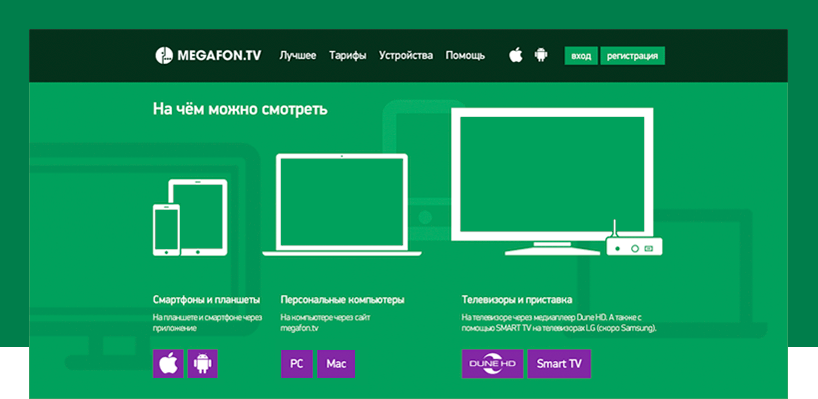
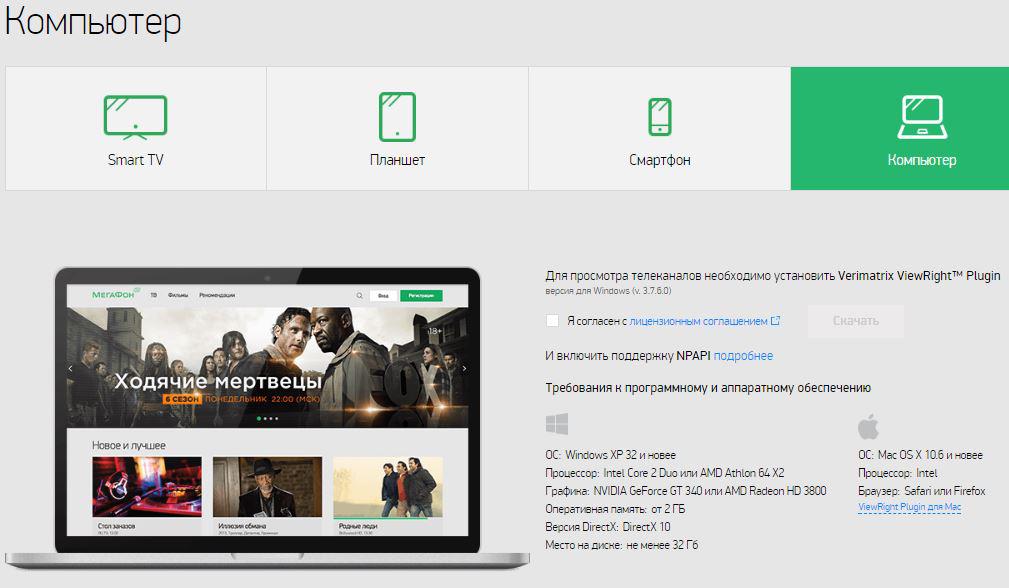
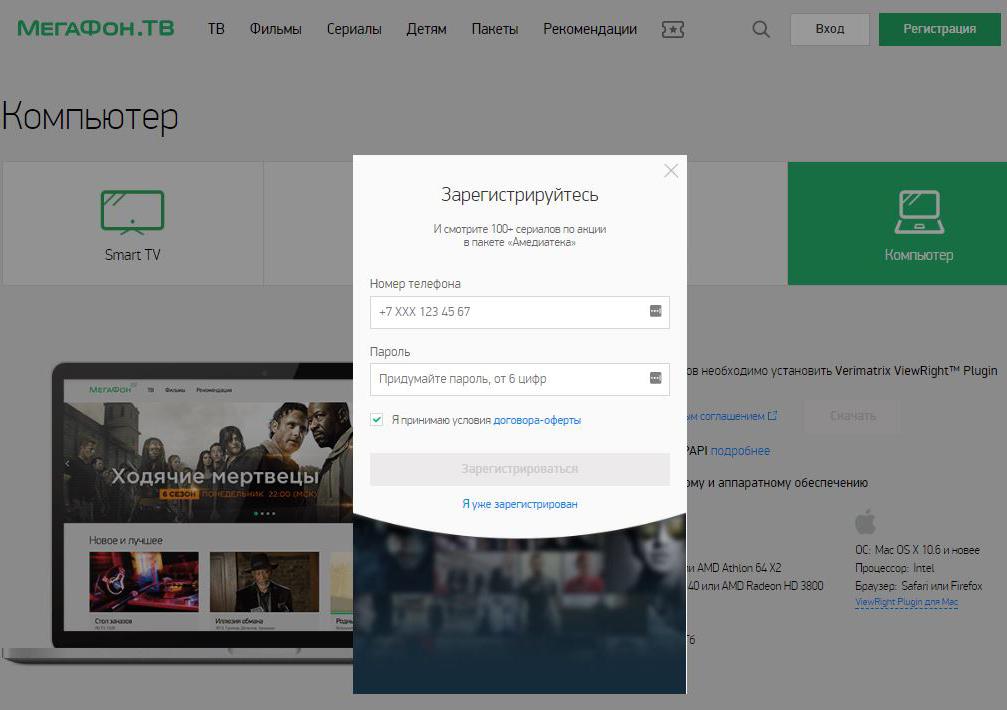
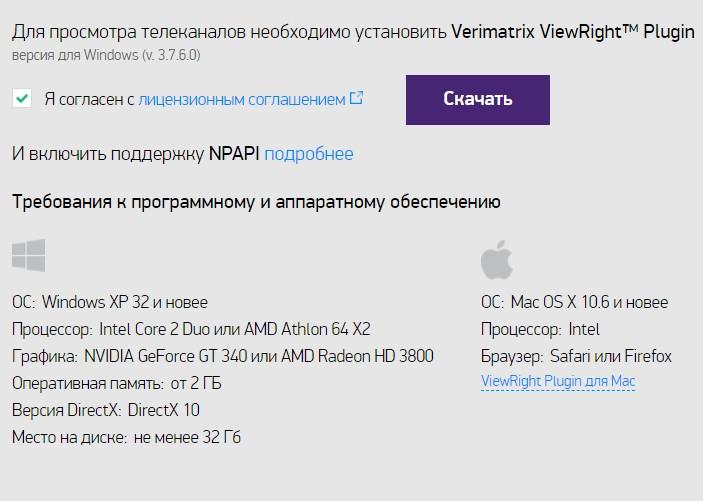
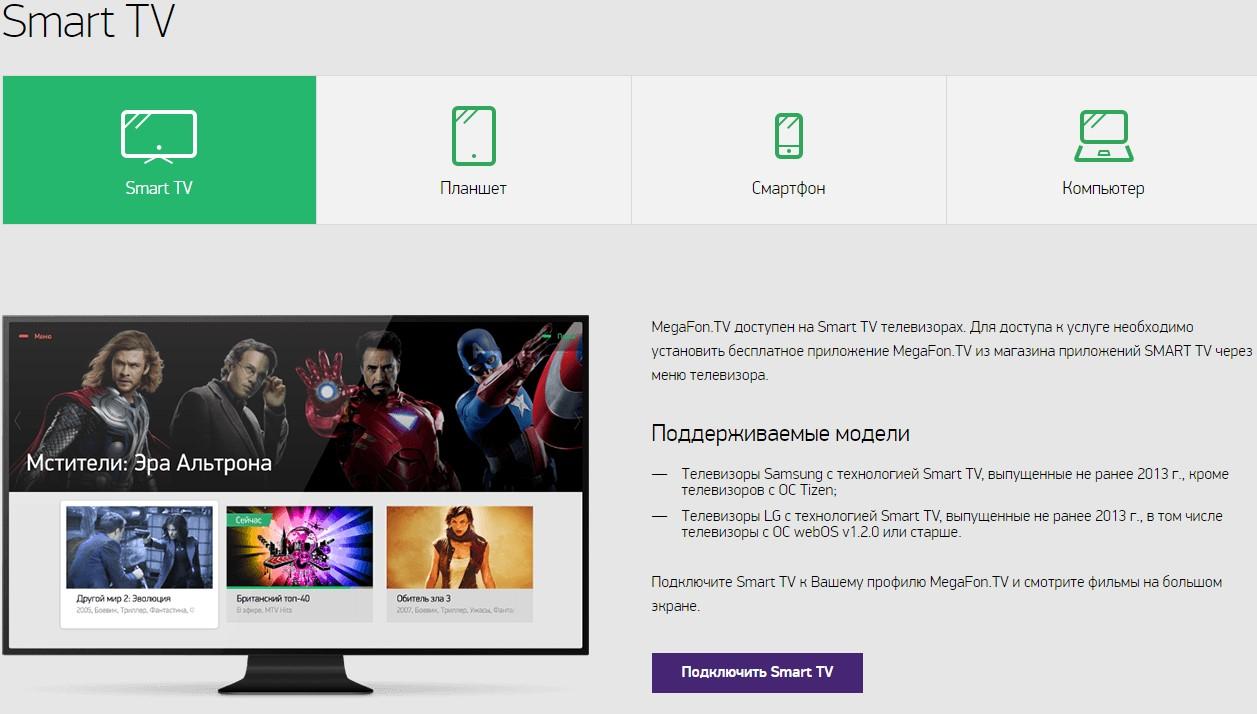
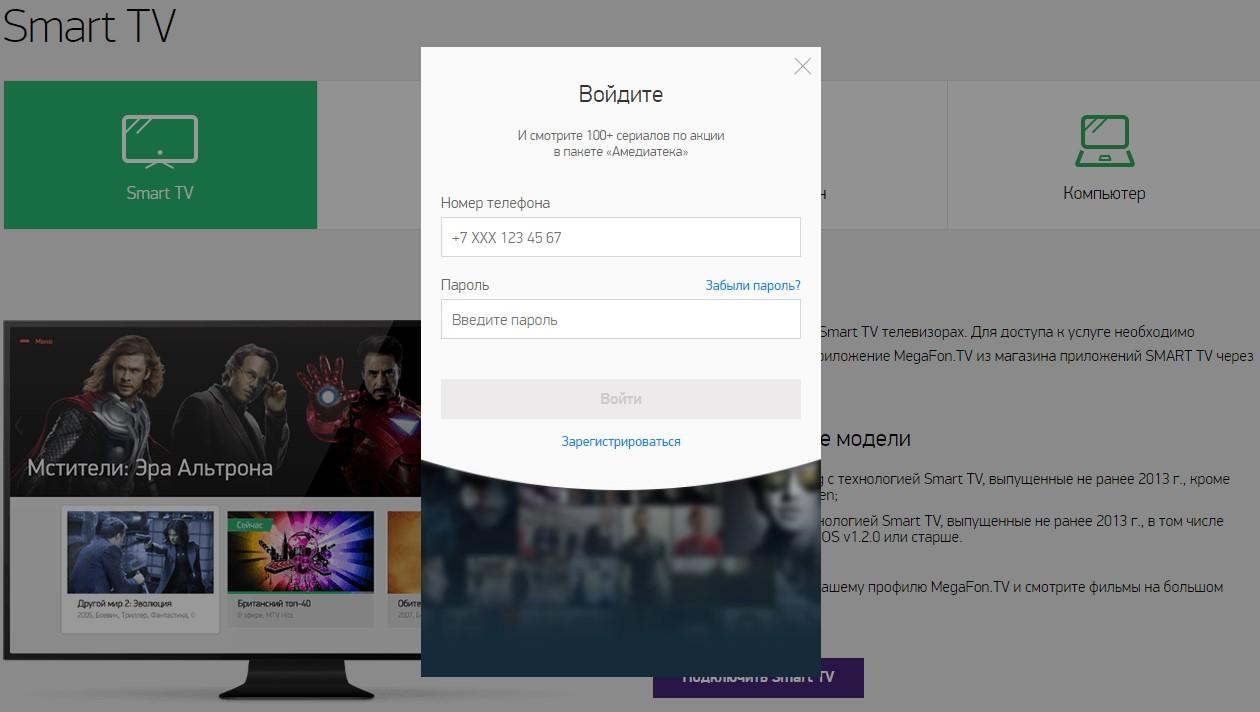
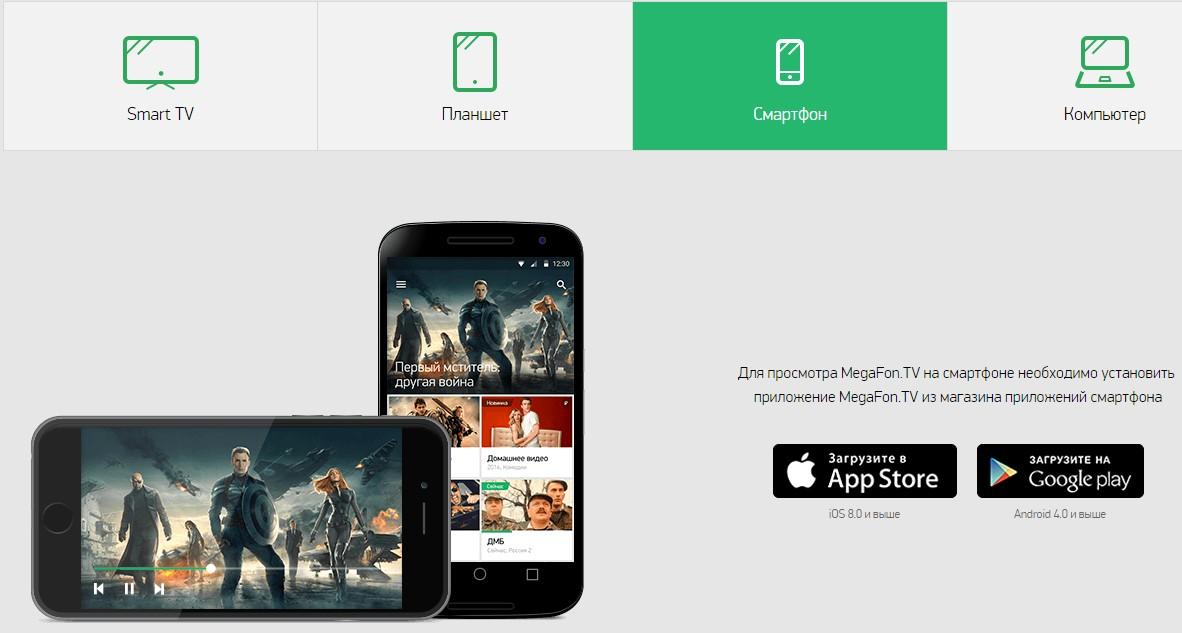










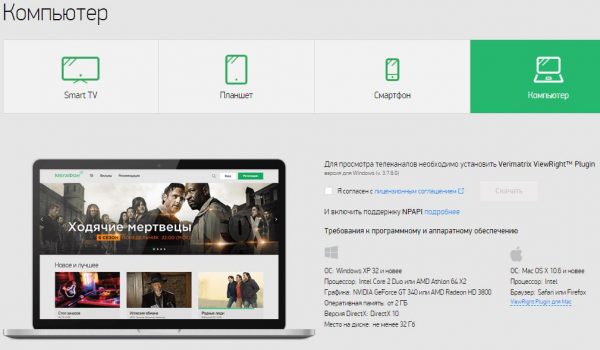
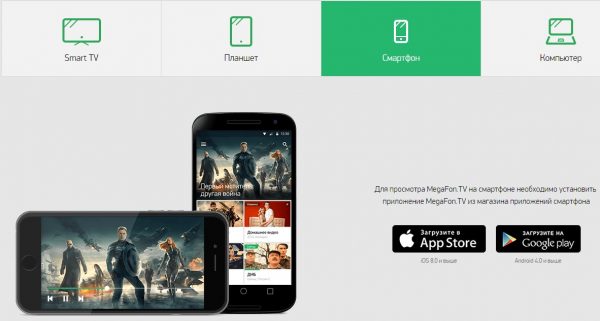
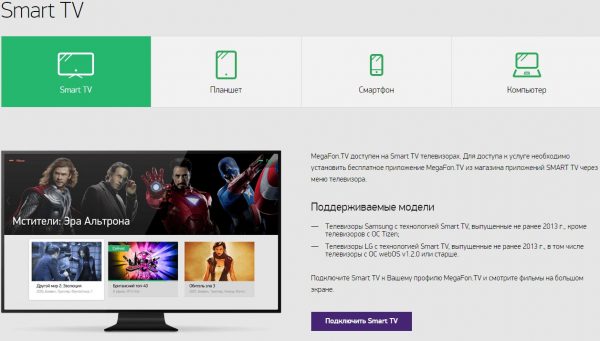













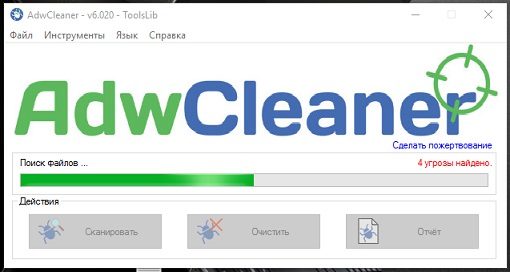 AdwCleaner для Windows
AdwCleaner для Windows